Программа начертания эл схем для ноутбуков. Программы для рисования электрических схем. Простая программа для рисования схем VISIO
Рисование электрических схем и чертежей становится более легким процессом, если это осуществлять при помощи специального софта. Программы предоставляют огромное количество инструментов и функций, которые идеально подходят для выполнения данной задачи. В этой статье мы подобрали небольшой список представителей подобного ПО. Давайте ознакомимся с ними.
Первой рассмотрим программу Visio от известной многим компании Microsoft. Ее основная задача – рисование векторной графики, и благодаря этому нет каких-то профессиональных ограничений. Электрики свободно смогут создавать здесь схемы и чертежи с помощью встроенных инструментов.
Присутствует большое количество различных фигур и объектов. Их связка осуществляется всего одним кликом. Microsoft Visio также предоставляет множество настроек вида схемы, страницы, поддерживает вставку изображений диаграмм и дополнительных чертежей. Пробная версия программы доступна к скачиванию бесплатно на официальном сайте. Рекомендуем ознакомиться с ней перед покупкой полной.
Пробная версия программы доступна к скачиванию бесплатно на официальном сайте. Рекомендуем ознакомиться с ней перед покупкой полной.
Eagle
Теперь рассмотрим специализированный софт для электриков. Eagle обладает встроенными библиотеками, где присутствует большое количество различных заготовок типов схем. Новый проект также начинается с создания каталога, там будут сортироваться и храниться все использованные объекты и документы.
Редактор реализован достаточно удобно. Присутствует основной набор инструментов, помогающих вручную быстро нарисовать правильный чертеж. Во втором редакторе создаются печатные платы. Отличается он от первого наличием дополнительных функций, которые было бы неправильно помещать в редактор принципиальной схемы. Русский язык присутствует, однако переведена не вся информация, что может стать проблемой для определенных пользователей.
Dip Trace
Dip Trace представляет собой набор нескольких редакторов и меню, в которых выполняются различные процессы с электрическими схемами. Переход в один из доступных режимов работы осуществляется через встроенный лаунчер.
Переход в один из доступных режимов работы осуществляется через встроенный лаунчер.
В режиме работы со схемотехникой происходят основные действия с печатной платной. Здесь добавляются и редактируются компоненты. Детали выбираются из определенного меню, где по умолчанию установлено большое количество объектов, но пользователь может создать элемент вручную с помощью другого режима работы.
1-2-3 Схема
«1-2-3 Схема» была разработана специально для того, чтобы подобрать подходящий корпус электрощита в соответствии с установленными компонентами и надежностью защиты. Создание новой схемы происходит через мастера, пользователю потребуется только выбирать необходимые параметры и вписывать определенные значения.
Присутствует графическое отображение схемы, ее можно отправить в печать, но нельзя редактировать. По завершении создания проекта выбирается крышка щита. На данный момент «1-2-3 Схема» не поддерживается разработчиком, обновления выходили давно и скорее всего их больше не будет вообще.
sPlan
sPlan – один из самых простых инструментов в нашем списке. Он предоставляет только самые необходимые инструменты и функции, максимально упрощая процесс создания схемы. Пользователю потребуется только добавить компоненты, связать их и отправить плату в печать, предварительно настроив ее.
Кроме всего присутствует небольшой редактор компонентов, полезный тем, кто хочет добавить собственный элемент. Здесь доступно создание надписей и редактирование точек. Во время сохранения объекта нужно обратить внимание, чтобы он не заменил оригинал в библиотеке, если это не нужно.
Компас-3D
«Компас-3D» – профессиональное программное обеспечение для построения различных схем и чертежей. Данный софт поддерживает не только работу в плоскости, но и позволяет создавать полноценные 3D-модели. Пользователь может сохранять файлы во множестве форматов и в дальнейшем использовать их в других программах.
Интерфейс реализован удобно и полностью русифицирован, даже новички должны быстро освоиться в нем. Присутствует большое количество инструментов, обеспечивающих быстрое и правильное черчение схемы. Пробную версию «Компас-3D» вы можете загрузить на официальном сайте разработчиков совершенно бесплатно.
Присутствует большое количество инструментов, обеспечивающих быстрое и правильное черчение схемы. Пробную версию «Компас-3D» вы можете загрузить на официальном сайте разработчиков совершенно бесплатно.
Электрик
Заканчивает наш список «Электрик» – полезный инструмент для тех, кто часто выполняет различные электрические расчеты. Программа оснащена более чем двадцатью различными формулами и алгоритмами, с помощью чего осуществляются вычисления за максимально короткий срок. От пользователя требуется только заполнить определенные строки и отметить галочками необходимые параметры.
Мы подобрали для вас несколько программ, позволяющих работать с электрическими схемами. Все они чем-то похожи, но и имеют свои уникальные функции, благодаря которым и становятся популярными у широкого круга пользователей.
На сегодня мы приготовили для вас статью с обзором самых популярных и многофункциональных программ для черчения. Специалисты, архитекторы, дизайнеры, студенты, а так же любители с помощью этих программ для черчения смогут находить решения для проектирования интерьеров, домов, специализированных установок и в целом создавать свои проекты с максимальной эффективностью.
Все программы для черчения из данного обзора имеют просто огромное количество специализированных инструментов и образцов инструментов, таким образом программы позволяют выполнять проекты практически в полуавтоматическом режиме. Более популярным названием таких программ для черчения является системы автоматизированного проектирования, сокращенно САПР.
Безусловно самой популярно и многофункциональной программой для черчения от наших отечественных разработчиков является КОМПАС-3D. Данной программой в ВУЗах России пользуются практически все студенты, а многие инженеры считают данную программу наилучшей.
Программа для черчения КОМПАС-3D имеет достаточной простой и понятный интерфейс, множество инструментов, богатую справочную информацию по работе с программой и в ней вы с легкостью сможете подправить любые огрехи на чертежах быстро и легко.
Кроме того КОМПАС-3D позволяет проектировать детали и сборочные чертежи в 3D виде, в последующем можно перенести готовую модель и в 2D чертежи или наоборот.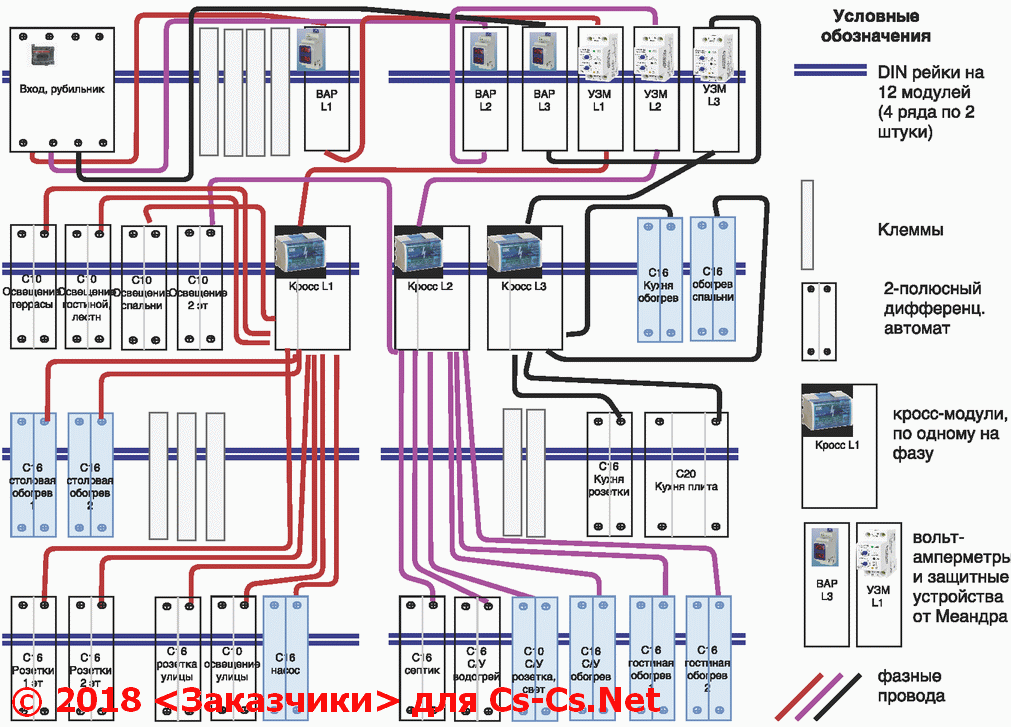
КОМПАС-3D, обычно, идет в комплекте с дополнительными модулями программы для проектирования трубопроводов, электрических схем, пружин, систему прочностного анализа.
AutoCAD
AutoCAD – как и КОМПАС-3D, не менее популярная инженерная программа, но более сложна в освоении. Лучше всего данную программу изучать под прочтение методического пособия, чтобы разобраться во всех возможностях и преимуществах этой программы для черчения.
AutoCAD имеет ряд некоторых возможностей, позволяющих в некотором роде автоматизировать черчение в программе. В ней этой САПР можно с легкостью проставить размеры на чертеже, быстро исправить мелки ошибки на готовом чертеже, вести построение геометрических фигур в автоматическом режиме, задавая только размеры фигур.
AutoCAD так же позволяет разрабатывать быстро и легко 3D детали. В целом возможности этой программы для черчения очень велики, которые накапливались с момента выхода первой версии программы (почти 30 лет).
A9CAD
A9CAD – является бесплатной программой для черчения, получила признание многих пользователей, которые считают, что она мало в чем уступает такому гиганту САПР, как AutoCAD.
Не зря пользователи сравнивают данную программу для черчения с AutoCAD, ведь они практически схожи, стоит хотя бы обратить внимание на интерфейс A9CAD.
В программе можно создавать двухмерные чертежи разной сложности, проставлять размеры на чертежах, имеется поддержка слоев.
CorelDRAW Technical Suite
Не отстает в области разработки программ для черчения и такой разработчики гигант, как Corel, создав свой инженерный продукт CorelDRAW Technical Suite. С помощью данной комплексной САПР можно разрабатывать не только чертежи с широкими возможностями графического дизайна, но и полный спектр технической документации (справочники, методические руководства и т.п.).
Данная комплексная программа для черчения будет полезна инженерам, архитекторам, дизайнерам и даже модельерам при создании новых моделей одежды.
Разработчики программы заботятся о ее функциональности и быстро действии, так в последних версиях программы для черчения появились новые возможности для создания трехмерных моделей, улучшили производительность программного продукта, появились новые инструменты редактирования чертежей и многое другое.
VariCAD
Мультиплатформенной системой автоматизированного проектирования различных графических объектов в 2D и 3D является VariCAD, предназначенная в первую очередь для машиностроительного проектирования. Помимо этого данная программа для черчения предоставляет механические части расчетов, инструменты для обработки листового материала, символы и библиотека стандартных механических частей.
Графический интерфейс программы был сделан специально для быстрого выполнения двухмерного или трехмерного моделирования. Имеются инструменты для легкого проектирования трубопроводов и резервуаров.
Программа для черчения позволяет автоматические создать из трехмерной модели двухмерные чертежи, в обратном порядке не получится.
LibreCAD
LibreCAD – это бесплатная программа для черчения, являющаяся в полной мере системой автоматизированного проектирования двухмерных чертежей. Разработчики относят программу для выполнения задач в сфере архитектуры и машиностроения.
Функционал программы можно расширять дополнительными подключаемыми плагинами. В возможностях программы можно не сомневаться, разработчики уверяют, что программа может быть использована даже в составлении 2D карт звездного неба, солнечной системы или для представления очень маленьких объектов, например молекул.
С интерфейсом программы можно быстро разобраться, так как он устроен довольно просто.
Программа поддерживает слои, группировку объектов, командную строку и другие различные функции.
Graphite
Graphite – профессиональное, но в то же время легкое, программное решение для создания 2D и 3D чертежей и схем. Имеет просто огромное количество различных функций и инструментов для быстрого создания чертежей.
Программа для черчения прекрасно подойдет для студентов технических ВУЗов, инженеров-конструкторов и просто любителей.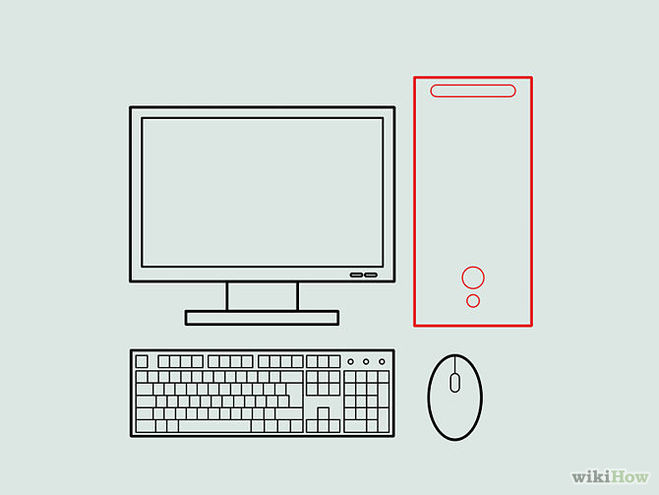 Может создавать многостраничные PDF-документы, пользовательские библиотеки, точный экспорт и импорт чертежей в форматах популярных САПР.
Может создавать многостраничные PDF-документы, пользовательские библиотеки, точный экспорт и импорт чертежей в форматах популярных САПР.
FreeCAD
FreeCAD – эффективный развивающийся проект, представляющий собой бесплатную программу для черчения в лице системы автоматизированного проектирования, задачей которой является полноценная замена дорогостоящих систем САПР. Поэтому проектирование в FreeCAD ничем не будет отличаться от проектирования в вышеприведенных программах.
В программе можно создавать трехмерные модели с последующим автоматическим созданием двухмерных чертежей проекций этих моделей. Можно производить импорт чертежей в большом количестве форматов. В наличии имеется множество инструментов для черчения.
В программе можно выполнять логические операции, экспортировать 3D геометрию для последующего высококачественного рендеринга в сторонних программах, а так же программа поддерживает работу с макросами. И в то же время программа является абсолютно бесплатной и мультиплатформенной.
DraftSight
DraftSight – еще одна бесплатная программа для черчения, которая является системой САПР профессионального уровня, отличающаяся от подобных программ своей простотой в использовании. Эта программа должна прекрасно подойти для студентов, которым приходится на всей стадии обучения чертить помногу. Так же может заменить платный аналог AutoCAD или же КОМПАС-3D.
Данная программа для черчения отличается от аналогов своей простотой в использовании и легким интерфейсом.
Судя по набору инструментов на уровне AutoCAD, бесплатности программы для черчения, по полной поддержке DWG и DXF форматов чертежей можно предугадать, что программа может стать одной из первых профессиональных систем САПР.
Наш обзор программ для черчения подошел к концу и выбирать программу для каждого придется лично самому, в зависимости от того, что вы хотите от нее получить в итоге, важен ли вам русский интерфейс программы и отдельное приложение или же комплексное решение. Все приведенные в обзоре инженерные программы для черчения по-своему хороши, так что выбор стоит за вами.
Времена применения кульманов давно миновали, их заменили графические редакторы, это специальные программы для черчения электрических схем. Среди них есть как платные приложения, так и бесплатные (виды лицензий мы рассмотрим ниже). Уверены, что созданный нами краткий обзор поможет из разнообразия программных продуктов выбрать ПО, наиболее оптимальное для поставленной задачи. Начнем с бесплатных версий.
Бесплатные
Прежде, чем перейти к описанию программ кратко расскажем о бесплатных лицензиях, наиболее распространены из них следующие:
- Freeware – приложение не ограничено по функциональности и может использоваться в личных целях без коммерческой составляющей.
- Open Source – продукт с «открытым кодом», в который допускается вносить изменения подстраивая ПО под собственные задачи. Возможны ограничения на коммерческое использование и платное распространение внесенных модификаций.
- GNU GPL – лицензия практически не накладывающая на пользователя никаких ограничений.

- Public domain – практически идентична с предыдущим вариантом, на данный тип лицензии закон защиты авторских прав не распространяется.
- Ad-supported – приложение полностью функционально, содержит в себе рекламу других продуктов разработчика или других компаний.
- Donationware – продукт распространяется бесплатно, но разработчик предлагает внести пожертвования на добровольной основе для дальнейшего развития проекта.
Получив представление о бесплатных лицензиях можно переходить к ПО, распространяемому на таких условиях.
Microsoft Visio
Это простой в управлении, но в то же время весьма удобный редактор векторной графики, обладающий богатым функциональным набором. Несмотря на то, что основная социализация программы визуализация информации с приложений MS Office, ее вполне можно использовать для просмотра и распечатки радиосхем.
MS выпускает три платных версии, отличающихся функциональным набором и бесплатную (Viewer), которая интегрируется в браузер IE и позволяет с его помощью осуществлять просмотр файлов, созданных в редакторе. К сожалению, для редакции и создания новых схем потребуется приобрести полнофункциональный продукт. Заметим, что даже в платных версиях среди базовых шаблонов нет набора для полноценного создания радиосхем, но его несложно найти и установить.
К сожалению, для редакции и создания новых схем потребуется приобрести полнофункциональный продукт. Заметим, что даже в платных версиях среди базовых шаблонов нет набора для полноценного создания радиосхем, но его несложно найти и установить.
Недостатки бесплатной версии:
- Недоступны функции редактирования и создания схем, что существенно снижает интерес к этому продукту.
- Программа работает только с браузером IE, что также создает массу неудобств.
Компас-Электрик
Данная ПО является приложением к САПР российского разработчика «АСКОН». Для ее работы требуется установка среды КОМПАС-3D. Поскольку это отечественный продукт, в нем полностью реализована поддержка принятых России ГОСТов, и, соответственно, нет проблем с локализацией.
Приложение предназначено для проектирования любых видов электрооборудования и создания к ним комплектов конструкторской документации.
Это платное ПО, но разработчик дает 60 дней на ознакомление с системой, в течение этого времени ограничения по функциональности отсутствуют. На официальном сайте и в сети можно найти множество видео материалов, позволяющих детально ознакомиться с программным продуктом.
На официальном сайте и в сети можно найти множество видео материалов, позволяющих детально ознакомиться с программным продуктом.
В отзывах многие пользователи отмечают, что в системе имеется масса недоработок, которые разработчик не спешит устранять.
Eagle
Данное ПО представляет собой комплексную среду, в которой можно создать как принципиальную схему, так и макет печатной платы к ней. То есть, расположить на плате все необходимые элементы и выполнить трассировку. При этом, она может быть выполнена как в автоматическом, так и ручном режиме или путем комбинации этих двух способов.
В базовом наборе элементов отсутствуют модели отечественных радиокомпонентов, но их шаблоны могут быть скачены в сети. Язык приложения – Английский, но локализаторы, позволяющие установить русский язык.
Приложение является платным, но возможность его бесплатного использования со следующими функциональными ограничениями:
- Размер монтажной платы не может превышать размера 10,0х8,0 см.

- При разводке можно манипулировать только двумя слоями.
- В редакторе допускается работа только с одним листом.
Dip Trace
Это не отдельное приложение, а целый программный комплекс, включающий в себя:
- Многофункциональный редактор для разработки принципиальных схем.
- Приложение для создания монтажных плат.
- 3D модуль, позволяющий проектировать корпуса для созданных в системе приборов.
- Программу для создания и редактирования компонентов.
В бесплатной версии программного комплекса, для некоммерческого использования, предусмотрены небольшие ограничения:
- Монтажная плата не более 4-х слоев.
- Не более одной тысячи выводов с компонентов.
В программе не предусмотрена русская локализация, но ее, а также описание всех функций программного продукта можно найти в сети. С базой компонентов также нет проблем, в изначально их около 100 тыс. На тематических форумах можно найти созданные пользователями базы компонентов, в том числе и под российские ГОСТы.
1-2-3 схема
Это полностью бесплатное приложение, позволяющее укомплектовать электрощиты Хагер (Hager) одноименным оборудованием.
Функциональные возможности программы:
- Выбор корпуса для электрощита, отвечающего нормам по степени защиты. Выборка производится из модельного ряда Hager.
- Комплектация защитным и коммутационным модульным оборудованием того же производителя. Заметим, что в элементной базе присутствуют только сертифицированные в России модели.
- Формирование конструкторской документации (однолинейной схемы, спецификации, отвечающей нормам ЕСКД, отрисовка внешнего вида).
- Создание маркеров для коммутирующих устройств электрощита.
Программа полностью локализована под русский язык, единственный ее недостаток, что в элементной базе присутствует только электрооборудование компании-разработчика.
Autocad Electrical
Приложение на базе известной САПР Autocad, созданное для проектирования электросхем и создания для них технической документации в соответствии с нормами ЕСКД.
Изначально база данных включает в себя свыше двух тысяч компонентов, при этом, их условно графические обозначения отвечают действующим российским и европейским стандартам.
Данное приложение платное, но имеется возможность в течение 30-ти дней ознакомиться с полным функционалом базовой рабочей версии.
Эльф
Данное ПО позиционируется в качестве автоматизированного рабочего места (АРМ) для проектировщиков-электриков. Приложение позволяет быстро и корректно разработать, практически, любой чертеж для электротехнических проектов с привязкой к плану помещений.
Функционал приложения включает в себя:
- Расстановку УГО при проектировании электросетей, проложенных открыто, в трубах или специальных конструкциях.
- Автоматический (с плана) или руной расчет силовой схемы.
- Составление спецификации в соответствии с действующими нормами.
- Возможность расширения базы элементов (УГО).
В бесплатной демонстрационной версии отсутствует возможность создания и редактирование проектов, их можно только просмотреть или распечатать.
Kicad
Это полностью бесплатный программный комплекс с открытым кодом (Open Source). Данное ПО позиционируется в качестве системы сквозного проектирования. То есть, можно разработать принципиальную схему, по ней создать монтажную плату и подготовить документацию, необходимую для производства.
Характерные особенности системы:
- Для разводки платы допускается применение внешних трассировщиков.
- В программу встроен калькулятор печатной платы, размещение на ней элементов можно выполнить автоматически или вручную.
- По завершению трассировки система генерирует несколько технологических файлов (например, для фотоплоттера, сверлильного станка и т.д.). При желании можно добавить логотип компании на печатную плату.
- Система может создать послойную распечатку в нескольких популярных форматах, а также сгенерировать список используемых в разработке компонентов для формирования заказа.
- Имеется возможность экспорт чертежей и других документов в форматы pdf и dxf.

Заметим, что многие пользователи отмечают непродуманность интерфейса системы, а также тот факт, что для освоения ПО требуется хорошо изучить документацию к программе.
TinyCAD
Еще одно бесплатное приложение с открытым кодом, позволяющее создавать чертежи принципиальных схем и имеющее функции простого редактора векторной графики. В базовом наборе содержится сорок различных библиотек компонентов.
TinyCAD – простой редактор для принципиальных схем
В программе не предусмотрена трассировка печатных плат, но имеется возможность экспортировать список соединений в стороннее приложение. Экспорт производится с поддержкой распространенных расширений.
Приложение поддерживает только английский язык, но благодаря интуитивному меню проблем с освоением не возникнет.
Fritzing
Бесплатная среда разработки проектов на базе Arduino. Имеется возможность создания печатных плат (разводку необходимо делать вручную, поскольку функция автотрассировки откровенно слабая).
Следует заметить, что приложение «заточено» для быстрого создания набросков, позволяющих объяснить принцип работы проектируемого прибора. Для серьезной работы у приложения слишком мала база элементов и сильно упрощенное составление схемы.
123D Circuits
Это веб-приложение для разработки Arduino-проектов, с возможностью программирования устройства, симуляции и анализа его работы. В типовом наборе элементов присутствуют только основные радио-компоненты и модули Arduino. При необходимости пользователь может создать новые компоненты и добавить их в базу. Примечательно, что разработанную печатную плату можно заказать, непосредственно, в онлайн-сервисе.
В бесплатной версии сервиса нельзя создавать свои проекты, но можно просматривать чужие разработки, находящиеся в открытом доступе. Для полноценного доступа ко всем возможностям необходимо оформить подписку ($12 или $24 в месяц).
Заметим, что из-за бедного функционала виртуальная среда разработки вызывает интерес только у начинающих.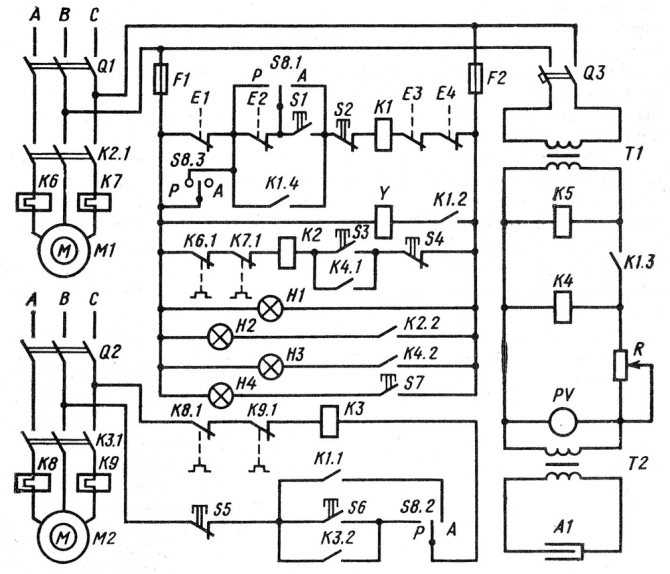 Многие из тех, кто пользовался сервисом, обратили внимание на тот факт, что результаты симуляции расходятся с реальными показателями.
Многие из тех, кто пользовался сервисом, обратили внимание на тот факт, что результаты симуляции расходятся с реальными показателями.
XCircuit
Бесплатное мультиплатформенное приложение (лицензия GNU GPL) для быстрого создания принципиальных схем. Функциональный набор минимальный.
Язык приложения – английский, программа не воспринимает русские символы. Также следует обратить внимание на нетипичное меню, к которому необходимо привыкнуть. Помимо этого контекстные подсказки выводятся на панель состояния. В базовый набор элементов входят УГО только основных радиодеталей (пользователь может создать свои элементы и добавить их).
CADSTAR Express
Это демонстрационная версия одноименной САПР. Функциональные ограничения коснулись лишь числа элементов, используемых в схеме разработки (до 50 шт) и количеств контактов (не более 300), что вполне достаточно для небольших радиолюбительских проектов.
Программа состоит из центрального модуля, в которых входит несколько приложений позволяющих разработать схему, создать для нее плату и подготовить пакет технической документации.
В базовый набор входит более 20 тыс. компонентов, дополнительно можно загрузить с сайта разработчика дополнительные библиотеки.
Существенным недостатком системы является отсутствие поддержки русского языка, соответственно, все техническая документация также представлена в сети на английском.
QElectroTech
Простое удобное и бесплатное (FreeWare) приложения для разработки электрических и электронных схем-чертежей. Программа является обычным редактором, никаких специальных функций в ней не реализовано.
Язык приложения – английский, но для него имеется русская локализация.
Платные приложения
В отличие от ПО, распространяемого по бесплатным лицензиям, коммерческие программы, как правило, обладают значительно большим функционалом, и поддерживаются разработчиками. В качестве примера мы приведем несколько таких приложений.
sPlan
Простая программа-редактор для черчения электросхем. Приложение комплектуется несколькими библиотеками компонентов, которые пользователь может расширять по мере необходимости. Допускается одновременная работа с несколькими проектами, путем их открытия в отдельных вкладках.
Допускается одновременная работа с несколькими проектами, путем их открытия в отдельных вкладках.
Чертежи, сделанные программой, хранятся в виде файлов векторной графики собственного формата с расширением «spl». Допускается конвертация в типовые растровые форматы изображения. Имеется возможность печати больших схем на обычном принтере А4-го формата.
Официально приложение не выпускается в русской локализации, но существуют программы, позволяющие русифицировать меню и контекстные подсказки.
Помимо платной версии предусмотрены две бесплатных реализации Demo и Viewer. В первой нет возможности сохранить и распечатать нарисованную схему. Во второй предусмотрена только функция просмотра и печати файлов формата «spl».
Eplan Electric
Многомодульная масштабируемая САПР для разработки электротехнических проектов различной сложности и автоматизации процесса подготовки конструкторской документации. Данный программный комплекс сейчас позиционируется в качестве корпоративного решения, поэтому для рядовых пользователей он будет не интересен, особенно если принять в учет стоимость ПО.
Target 3001
Мощный САПР комплекс, позволяющий разрабатывать электросхемы, трассировать печатные платы, моделировать работу электронных устройств. Онлайн библиотека компонентов насчитывает более 36 тыс. различных элементов. Данная CAD широко применяется в Европе для трассировки печатных плат.
По умолчанию устанавливается английский язык, имеется возможность установить меню на немецком или французском, официально русской локализации нет. Соответственно, вся документация представлена только на английском, французском или немецком языке.
Стоимость самой простой базовой версии около 70 евро. За эти деньги будет доступна трассировка двух слоев на 400 выводов. Стоимость нелимитированной версии в районе 3,6 тыс. евро.
Micro-Cap
Приложение для моделирования цифровых, аналоговых и смешанных схем, а также анализа их работы. Пользователь может создать в редакторе электрическую цепь и задать параметры для анализа. После это по одному клику мышки система автоматически чего произведет необходимые расчеты и выдаст результаты для изучения.
Программа позволяет установить зависимость параметров (номиналов) элементов от температурного режима, освещенности, частотных характеристик и т.д. Если в схеме присутствуют анимированные элементы, например, светодиодные индикаторы, то их состояние будут корректно отображаться, в зависимости от поступающих сигналов. Имеется возможность при моделировании «подключать» к схеме виртуальные измерительные приборы, а также отслеживать состояние различных узлов устройства.
Стоимость полнофункциональной версии около $4,5 тыс. Официальной русской локализации приложения не существует.
TurboCAD
Данная САПР платформа включает в себя множество инструментов, для проектирования различных электрических устройств. Набор специальных функций позволяет решать инженерно-конструкторские задачи любого уровня сложности.
Отличительные особенности – тонкая настройка интерфейса под пользователя. Множество справочной литературы, в том числе и на русском языке. Несмотря на отсутствие официальной поддержки русского языка, для платформы имеются русификаторы.
Для рядовых пользователей приобретение платной версии программы с целью разработки электросхем для любительских устройств, будет нерентабельно.
Designer Schematic
Приложение для создания электросхем с использованием радиоэлементов производства Digi-Key. Основная особенность данной системы заключается в том, что в редакторе для построения схем, может использовать механическое проектирование.
Базы данных компонентов можно в любой момент проверить на соответствие и при необходимости произвести обновление прямо с сайта производителя.
Система не имеет собственного трассировщика, но список соединений может быть загружен в стороннюю программу.
Имеется возможность импорта файлов из популярных САПР.
Ориентировочная стоимость приложения около $300.
Черчение на бумаге далеко не всем доставляет удовольствие — долго, не всегда красиво, тяжело сразу правильно рассчитать габариты, а вносить корректировки неудобно. Все эти проблемы легко решает программа для рисования схем.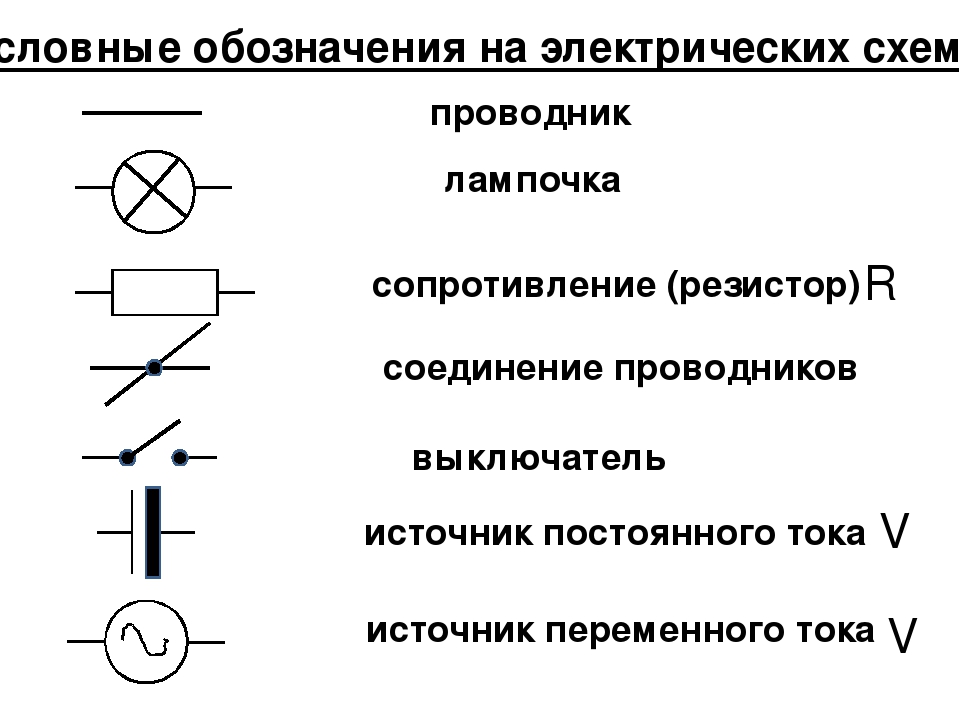 Большинство современных программных продуктов содержит библиотеку с набором основных элементов. Из них, как из конструктора собирается требуемая конфигурация. Правки и исправления вносятся быстро, можно сохранять разные версии.
Большинство современных программных продуктов содержит библиотеку с набором основных элементов. Из них, как из конструктора собирается требуемая конфигурация. Правки и исправления вносятся быстро, можно сохранять разные версии.
Есть немало программ для рисования электрических схем, которые можно использовать бесплатно. Частично это демо-версии с ограниченным функционалом, частично — полноценные продукты. Для проектирования схемы электропроводки в квартире или доме этих функций достаточно, а для профессионального использования может потребоваться продукт с более широким функционалом. Для этих целей больше подходят платные варианты.
Как и любой программный продукт, программа для рисования схем оценивается по удобству пользования. Интерфейс должен быть простым, удобным, функциональным. Тогда даже человек без особых навыков работы на компьютере легко может в ней разобраться. Но, все-таки, основной фактор — достаточность функций для создания схем различной сложности. Ведь даже к неудобному интерфейсу можно приспособиться, а вот отсутствие каких-то частей восполнить сложнее.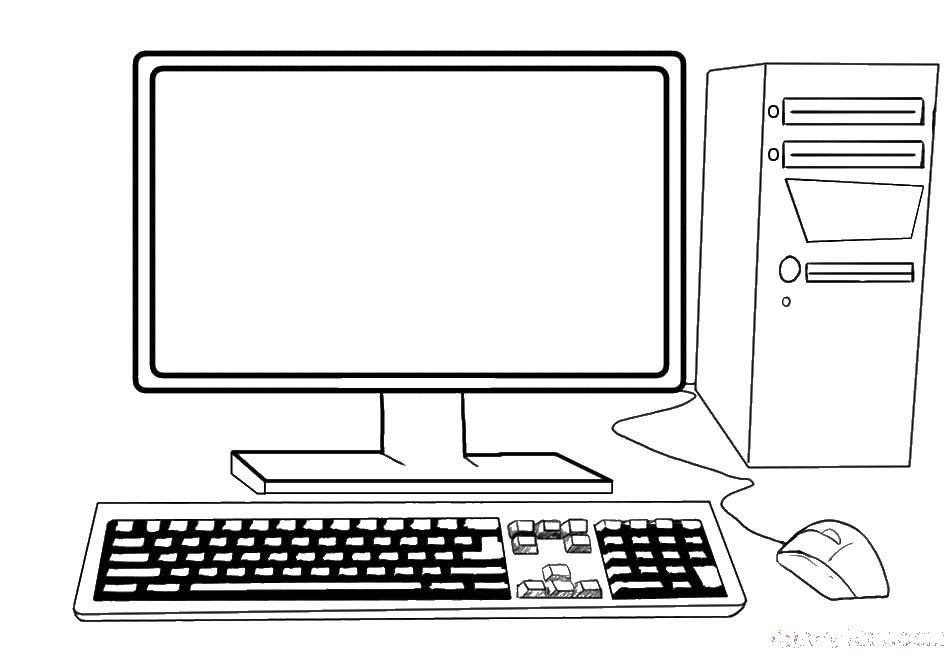
Простая программа для рисования схем VISIO
Многие из нас знакомы с офисными продуктами Microsoft и Visio — один из продуктов. Этот графический редактор имеет привычный для продукции Майкрософт интерфейс. В обширных библиотеках содержится все необходимая элементная база, создавать можно принципиальные, монтажные электрические схемы. Работать в ВИЗИО легко: в библиотеке (окно слева) находим нужный раздел, в нем ищем требуемый элемент, перетаскиваем его на рабочее поле, ставим на место. Размеры элементов стандартизованные, стыкуются один с другим без проблем.
Программа Vision для рисования схем — понятный интерфейс
Что приятно — можно создавать схемы с соблюдением масштаба, что облегчит подсчет необходимой длинны проводов и кабелей. Что еще хорошо — места на жестком диске компьютера требуется не очень много, «потянут» эту программу для рисования схем даже не очень мощные машинки. Также радует наличие большого количества видео-уроков. Так что с освоением проблем не будет.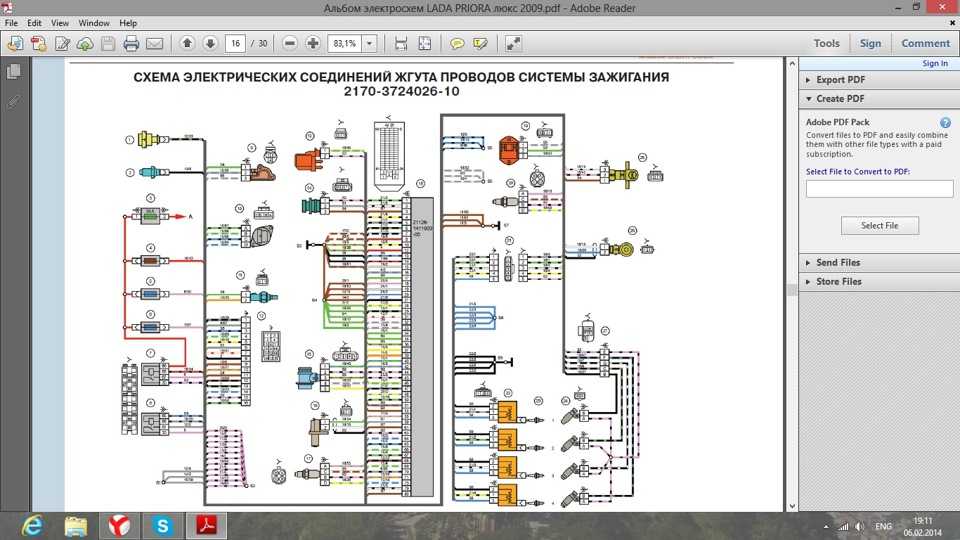
Понятный ProfiCAD
Если вам нужна простая программа для проектирования электропроводки — обратите внимание на ProfiCAD. Этот продукт не требует загрузки библиотек, как большинство других. В базе имеется около 700 встроенных элементов, которых для разработки схемы электроснабжения квартиры или частного дома хватит с головой. Имеющихся элементов также достаточно для составления не слишком сложных принципиальных электрических схем. Если же какого-то элемента не окажется, его можно добавить.
Основной недостаток программы для рисования схем ProfiCAD — отсутствие русифицированной версии. Но, даже если вы не сильны в английском, стоит попробовать — все очень просто. За пару часов вы все освоите.
Принцип работы простой: в поле слева находим нужный элемент, перетягиваем его в нужное место схемы, поворачиваем в требуемое положение. Переходим к следующему элементу. После завершения работы можно получить спецификацию с указанием количества проводов и перечнем элементов, сохранить результаты в одном из четырех форматов.
Компас Электрик
Программа с более серьезным функционалом называется Компас Электрик. Это часть программного обеспечения Компас 3D. В ней можно не только нарисовать принципиальную электрическую схему, но и блок-схемы и многое другое. На выходе можно получить спецификации, закупочные листы, таблицы соединений.
Для начала работы необходимо скачать и установить не только программу, но и библиотеку с элементной базой. Программа, пояснения, помощь — все русифицировано. Так что проблем с языком не будет.
При работе выбираете нужный раздел библиотеки, графические изображения появляются во всплывающем окне. В нем выбираете нужные элементы, перетягиваете их на рабочее поле, устанавливая в нужном месте. По мере формирования схемы данные об элементах попадают в спецификацию, где фиксируется название, тип и номинал всех элементов.
Нумерация элементов может быть проставлена автоматически, а может — вручную. Способ выбирается в меню настроек. Менять его можно в процессе работы.
QElectroTech
Еще одна программа для рисования схем QElectroTech. Интерфейс напоминает Майкрософтовские продукты, работать с ним легко. К этой программе не надо скачивать библиотеку, элементная база «встроена». Если там чего-то нет, можно добавить свои элементы.
Готовая схема может сохраняться в формате get (для дальнейшей работы с ней в программе) или в виде изображения (форматы jpg, png, svg, bmp). После сохранения можно изменять размеры чертежа, добавить сетку, рамку.
QElectroTech — бесплатный редактор для создания электросхем
Есть у этой программы недостатки. Первый — надписи можно делать только одним шрифтом, то есть, если вам нужен чертеж по ГОСТу, придется каким-то образом придумывать, как сменить шрифт. Второй — размеры рамок и штампов задаются в пикселях, что очень неудобно. В общем, если вам нужна программа для рисования схем для домашнего использования — это замечательный вариант. Если требуется соблюдение требований ГОСТа — поищите другую.
Программа моделирования электронных схем 123D Circuits
Если не знаете, как нарисовать схему на компьютере, присмотритесь к этому продукту. 123D Circuits — это онлайн сервис, позволяющий создать не очень сложную схему с возможностью создания печатных плат. Также есть встроенный симулятор, имитирующий работу готовой схемы. Доступна функция заказа партии готовых плат (за плату).
Перед началом работы необходимо зарегистрироваться, создать свой профиль. После чего можно начинать работу. Над одним проектом могут работать несколько пользователей, используя общие библиотеки. В бесплатном варианте программы можно создавать неограниченное количество схем, но они будут общедоступны. В любительском тарифе (12$) пять схем могут быть личными, предлагается также скидка в 5% на изготовление плат. Профессиональный тариф (25$) дает неограниченное количество личных схем и ту же скидку на заказ плат.
Схему можно нарисовать из имеющихся компонентов (их не очень много, но есть возможность добавить свои) или импортировать из программы Eagle.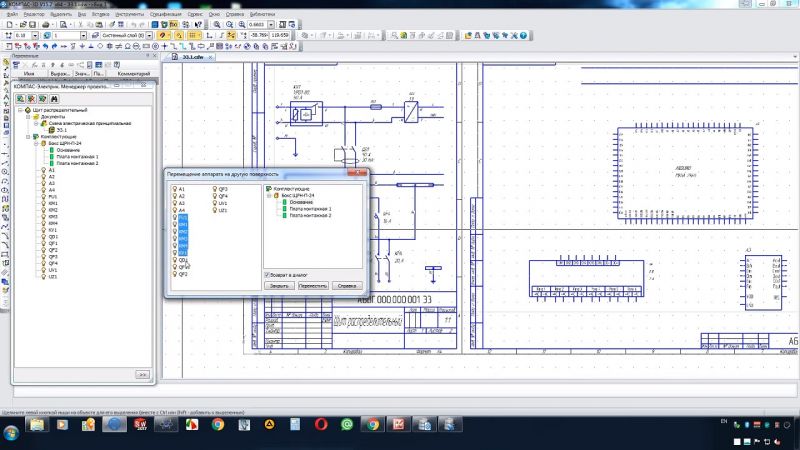 В отличие от других программ, в библиотеке 123D Circuits содержатся не схематические обозначения элементов, а их мини копии. Интерфейс с двумя боковыми полями. На правом высвечивается раздел библиотеки с элементной базой, на левом — часть настроек и перечень использованных элементов. После завершения работы программа сама формирует принципиальную схему, а также предлагает расположение элементов на плате (можно редактировать).
В отличие от других программ, в библиотеке 123D Circuits содержатся не схематические обозначения элементов, а их мини копии. Интерфейс с двумя боковыми полями. На правом высвечивается раздел библиотеки с элементной базой, на левом — часть настроек и перечень использованных элементов. После завершения работы программа сама формирует принципиальную схему, а также предлагает расположение элементов на плате (можно редактировать).
Вроде все неплохо, но у 123D Circuits есть серьезные недостатки. Первый — результаты имитации работы часто очень сильно отличаются от реальных показаний. Второе — функционал невелик, сделать действительно сложную схему не получится. Вывод: в основном эта программа подходит для студентов и начинающих радиолюбителей.
Платные программы для черчения электросхем
Платных графических редакторов для создания схем много, но не все они нужны для «домашнего» использования или для работы, но не связанной напрямую с проектированием. Платить немалые деньги за ненужные функции — не самое разумное решение. В этом разделе соберем те продукты, которые получили много хороших отзывов.
В этом разделе соберем те продукты, которые получили много хороших отзывов.
DipTrace — для разработки печатных плат
Для опытных радиолюбителей или тех, чья работа связана с проектированием радиотехнических изделий, полезна будет программа DipTrace. Разрабатывалась она в России, потому полностью на русском.
Есть в ней очень полезная функция — она может по готовой схеме разработать печатную плату, причем ее можно будет увидеть не только в двухмерном, но и в объемном изображении с расположением всех элементов. Есть возможность редактировать положение элементов на плате, разработать и корректировать корпус устройства. То есть, ее можно использовать и для проектирования проводки в квартире или доме, и для разработки каких-то устройств.
Кроме самой программы для рисования схем надо будет скачать еще библиотеку с элементной базой. Особенность в том, что сделать это можно при помощи специального приложения — Schematic DT.
Интерфейс программы для рисования схем и создания печатных плат DipTrace удобный.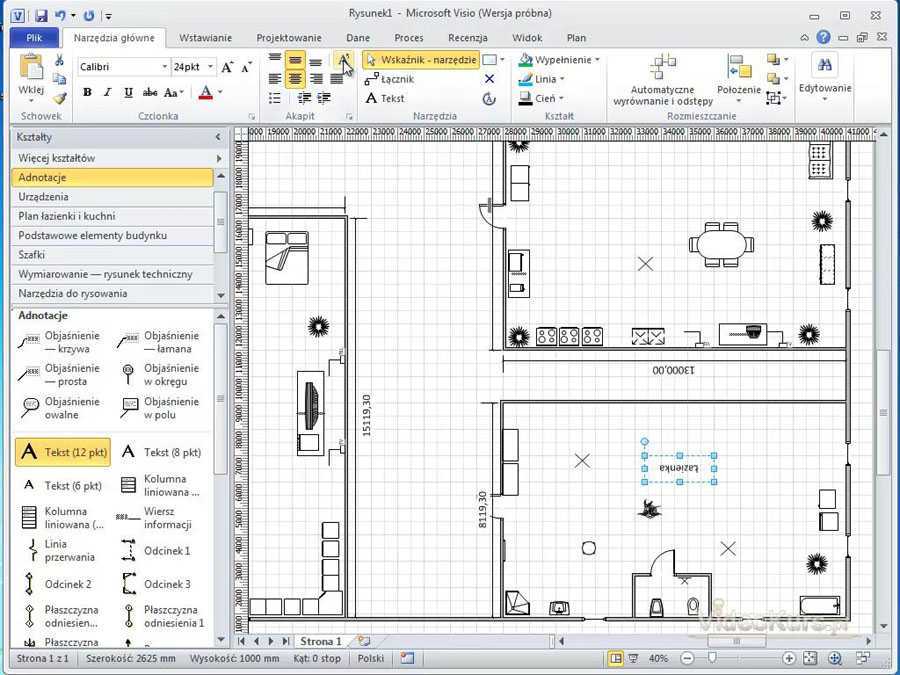 Процесс создания схемы стандартный — перетаскиваем из библиотеки нужные элементы на поле, разворачиваем их в требуемом направлении и устанавливаем на места. Элемент, с которым работают в данный момент подсвечивается, что делает работу более комфортной.
Процесс создания схемы стандартный — перетаскиваем из библиотеки нужные элементы на поле, разворачиваем их в требуемом направлении и устанавливаем на места. Элемент, с которым работают в данный момент подсвечивается, что делает работу более комфортной.
По мере создания схемы, программа автоматически проверяет правильность и допустимость соединений, совпадение размеров, соблюдение зазоров и расстояний. То есть, все правки и корректировки вносятся сразу, на стадии создания. Созданную схему можно прогнать на встроенном симуляторе, но он не самый сложный, потому есть возможность протестировать продукт на любых внешних симуляторах. Есть возможность импортировать схему для работы в других приложениях или принять (экспортировать) уже созданную для дальнейшей ее проработки. Так что программа для рисования схем DipTrase — действительно неплохой выбор.
Если нужна печатная плата — находим в меню соответствующую функцию, если нет — схему можно сохранить (можно будет корректировать) и/или вывести на печать.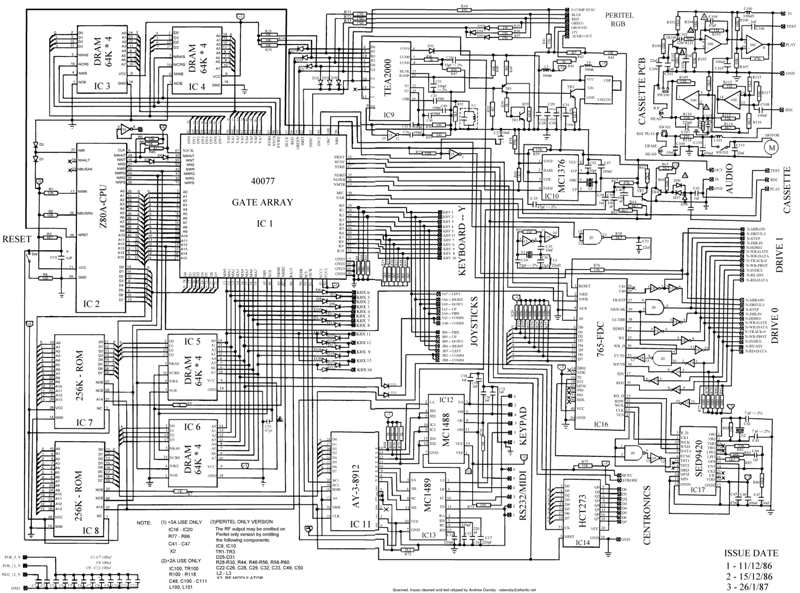 Программа для рисования схем DipTrace платная (имеются разные тарифы), но есть бесплатная 30-дневная версия.
Программа для рисования схем DipTrace платная (имеются разные тарифы), но есть бесплатная 30-дневная версия.
SPlan
Пожалуй, самая популярная программа для рисования схем это SPlan. Она имеет хорошо продуманный интерфейс, обширные, хорошо структурированные библиотеки. Есть возможность добавлять собственные элементы, если их в библиотеке не оказалось. В результате работать легко, осваивается программа за несколько часов (если есть опыт работы с подобным софтом).
Недостаток — нет официальной русифицированной версии, но можно найти частично переведенную умельцами (справка все равно на английском). Есть также портативные версии (SPlan Portable) которые не требуют установки.
Одна из наиболее «легких» версий — SPlan Portable
После скачивания и установки программу надо настроить. Это занимает несколько минут, при последующих запусках настройки сохраняются. Создание схем стандартное — находим нужный элемент в окошке слева от рабочего поля, перетаскиваем его на место. Нумерация элементов может проставляться в автоматическом или ручном режиме (выбирается в настройках). Что приятно, что можно легко менять масштаб — прокруткой колеса мышки.
Нумерация элементов может проставляться в автоматическом или ручном режиме (выбирается в настройках). Что приятно, что можно легко менять масштаб — прокруткой колеса мышки.
Есть платная (40 евро) и бесплатная версия. В бесплатной отключено сохранение (плохо) и вывод на печать (обойти можно при помощи создания скриншотов). В общем, по многочисленным отзывам — стоящий продукт, с которым легко работать.
Сегодня я хочу рассказать об очень удобной среде разработки проектов для Arduino — .
Fritzing является превосходным инструментом разработчика с открытым исходным кодом для обучения, прототипирования и обменом проектами на базе Arduino . Он работает на Windows , Mac OS и Linux .
Позволяет вам разработать принципиальную схему устройства, и создать ее представление в виде соединения макетов элементов, которые выглядят очень даже профессионально. Он также дает возможность разработать печатную плату для ее дальнейшего изготовления. В отличие от других систем проектирования, у простой интерфейс, который делает разработку электронных схем интуитивно понятной.
Так выглядит схема соединений
Загружаем и устанавливаем Fritzing
Для установки перейдите на страницу загрузки и выберите вашу операционную систему. Чтобы установить на свой компьютер, следуйте инструкциям на странице. Каких то особенностей в установке нет, поэтому я не буду останавливаться на этом подробнее. «из коробки» уже идет с большим количеством библиотек различных элементов. Есть как основные компоненты, такие как провода, кнопки, резисторы, так и различные специализированные компоненты, такие как платы Arduino и датчики. Если вам нужно добавить новую библиотеку, или же свой компонент в библиотеку — не проблема. Как это сделать, я расскажу в отдельной статье.
Начинаем работать во Fritzing
Когда вы первый раз открываете проект во , перед вами появится такое окошко
Приветственное окно Fritzing
Переключившись на вкладку Макетная плата мы увидим следующий экран
Вкладка «Макетная плата»
В правой части экрана находится находится панель инструментов со всеми элементами и опциями.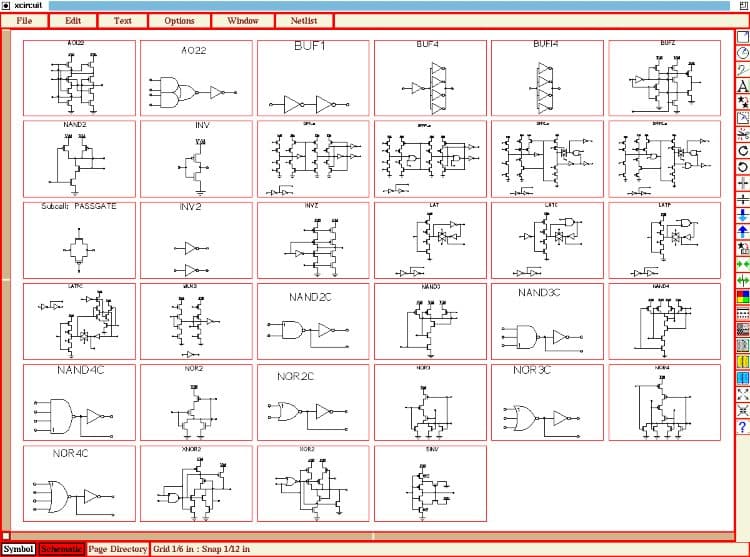 Если компонент настраивается, то в нижней части панели инструментов отображаются настраиваемые параметры для этого компонента.
Если компонент настраивается, то в нижней части панели инструментов отображаются настраиваемые параметры для этого компонента.
Меню компонентов
Давайте разместим компонент какой-нибудь элемент в нижней части макетной платы. Мы будем проектировать простую схему, которая просто питает светодиод. Для нашей схемы нам понадобится один резистор. Выберите и перетащите резистор на рабочую область, как показано ниже.
Выбираем элемент
Перетащите резистор на макетную плату так, чтобы каждый вывод попал на отдельный столбец на плате. Когда компонент подключется к той или иной колонке, весь столбец становится светло-зеленый, как показано ниже. Зеленая линия указывает на электрическое соединение между отверстиями.
Вертикальные столбцы макетной платы соединены между собой
Настраиваем параметры компонентов
Для выделенного элемента мы можем настроить его параметры в нижней части панели инструментов для изменения значения его сопротивления, допуска (tolerance) и расстояние между выводами.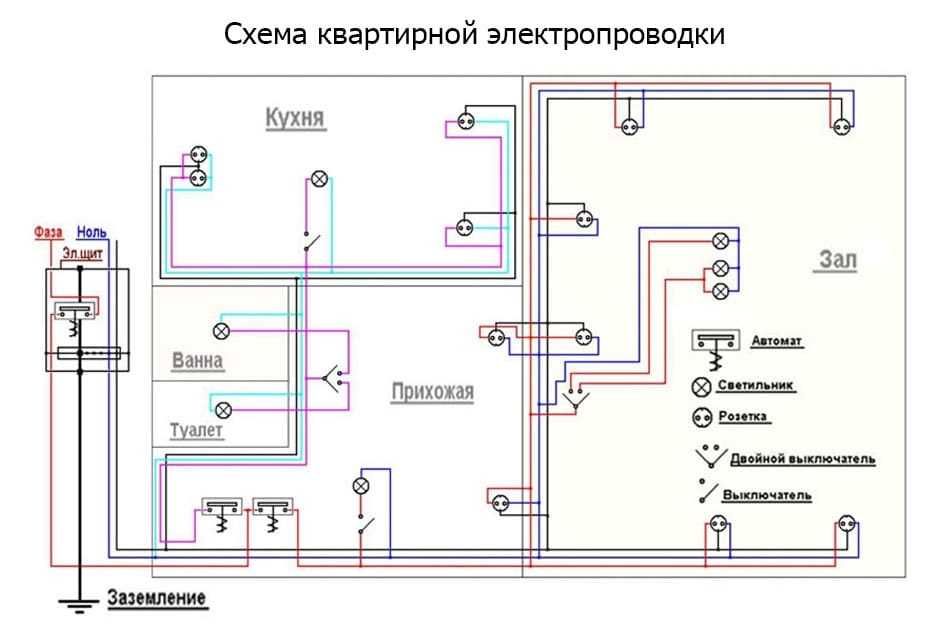 Замечу, что расстояние между выводами задается в милах (mil). 1 mil — это 1/1000 дюйма.
Замечу, что расстояние между выводами задается в милах (mil). 1 mil — это 1/1000 дюйма.
Повернуть → Повернуть на 90° по часовой стрелке
Выбираем светодиод
Помещаем светодиод на плате рядом с резистором, как показано ниже. Пока резистор и светодиод не подключены к источнику питания или друг с другом. Обратите внимание, что зеленые линии не соприкасаются.
Размещаем светодиод
Так же, как на реальной макетной плате, мы можем добавить провода, для подключения необходимых нам элементов. Наведите курсор мыши на отверстие на макетной плате и обратите внимание, что оно становится синим. Это означает, что можно начинать вести провод. Щелкните отвертие на макетной плате и, не отпуская левой кнопки мыши, перетащите второй конец провода в требуемую точку. Я подключил положительный вывод светодиода к верхнему ряду контактов на макетной плате и соединил второй вывод светодиода с резистором.
Соединительные провода
Для завершения нашего проекта, добавим источник питания.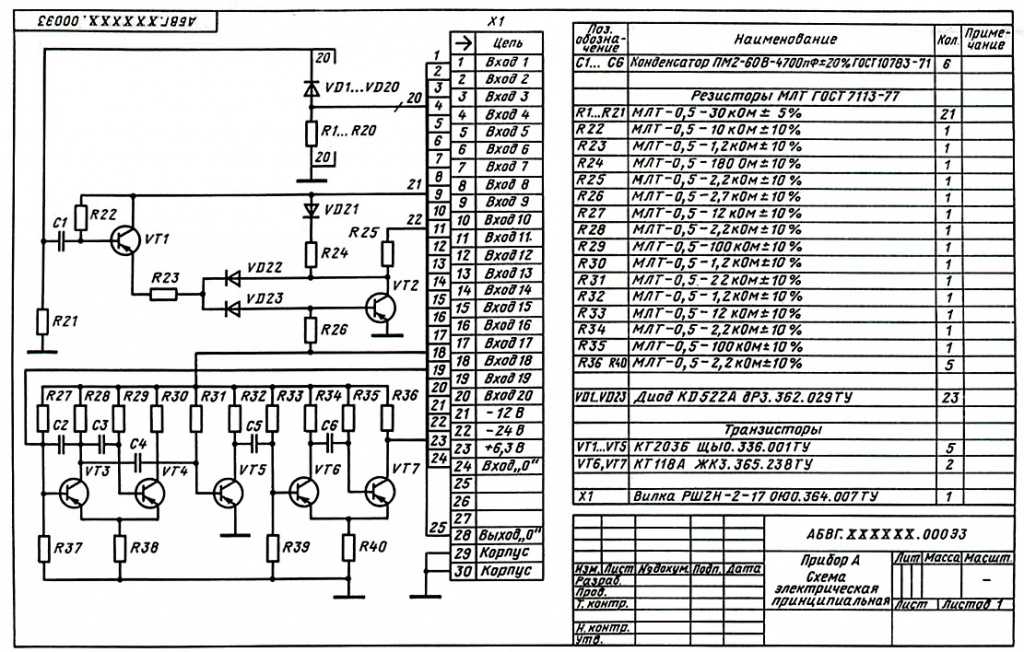 Выберете и перетащите батарею питания с панели инструментов на макетную плату.
Выберете и перетащите батарею питания с панели инструментов на макетную плату.
Выбираем элемент питания
Расположите провода питания, как показано ниже — положительный вывод батареи на верхней линии и отрицательный вывод на нижней линии с контактами. Расстояние между выводами на выходе батареи не соответствует расстоянию между верхними шинами питания макетной платы. Поэтому, совместим положительный вывод батареи с верхней шиной питания, а отрицательный вывод переместим на уровень, соответствующий нижней шине питания. Соединение батареи питания с нашей схемой должно в итоге получиться как на рисунке ниже.
Добавляем батарею питания
Вот и все. Наша простенькая схема, включающая батарею питания на 3В, светодиод, токоограничивающий резистор выглядит очень даже прилично. И все это простым перетаскиванием элементов и соединением требуемых выводов! Чтобы использовать ее где-либо, осталось сохранить ее в требуемом нам формате. Для этого заходим в меню программы,
Файл → Экспорт → asImage и выбираем желаемый формат.
На сегодня у меня все, сохраните файл — он нам еще пригодится. В следующей публикации, посвященной Fritzing, я расскажу как создать на основе нашего проекта на макетной плате принципиальную схему устройства.
Как нарисовать электрическую схему на компьютере — обзор программ. Qucs — open-source сапр для моделирования электронных схем
Симулятор с дружелюбным интерфейсом для разработки и расчета электронных цепей и контуров.
Программное обеспечение Quite Universal Circuit Simulator является редактором с графическим интерфейсом с комплексом технических возможностей для конструирования схем. Для управления сложными схемами включена возможность разворачивания подсхем и формирования блоков. Софт включает встроенный текстовый редактор, приложения для расчета фильтров и согласованных цепей, калькуляторы линий и синтеза аттенюаторов. Чертеж можно оформить с обрамлением рамки и стандартного штампа.
Qucs включает широкую базу современных компонентов, разделенных на категории: дискретные (резисторы, конденсаторы и др), нелинейные (транзисторы и диоды), цифровые (базовые цифровые устройства и логические вентили) и другие (источники, измерители). Особый интерес представляют рисунки и диаграммы.
Особый интерес представляют рисунки и диаграммы.
Qucs может настраиваться на множество языков, включая русский.
Программа функционирует на Mac OS, Linux и Windows XP, Vista, 7 и 8.
Бесплатно.
Симулятор “Начала электроники”
Существует очень интересная программа, которая представляет собой несложный симулятор для демонстрации работы электрических схем и работы измерительных приборов. Удобство его не только в наглядности, но и в том, что интерфейс на русском языке. Она позволяет смоделировать на макетнице очень простые принципиальные схемы. Называется программа “Начала электроники”. Ссылка на нее внизу страницы, видео канала Михаила Майорова.
Для радиолюбителей и самодельщиков есть всё в этом китайском магазине .
Программа работает, начиная от Windows 98 и заканчивая Windows 7. Интерфейс выглядит следующим образом.
Внизу располагается чертеж печатной платы, но для нас наибольший интерес представляет панелька с макетной платой. Наверху кнопки управления: загрузить схему из файла, сохранить схему, очистка макетной платы, получить мультиметр, получить осциллограф, показать параметры деталей, состояние деталей, справочник, (кратко изложены понятия об электричестве), небольшой список лабораторных работ для самостоятельного их проведения, инструкция по пользованию симулятором, информация об авторах, выход из программы.
На видео о том, как работает симулятор цепи.
Что можно собрать на симуляторе схем?
На этом простом симуляторе можно собрать довольно много интересных вещей. Для начала давайте смоделируем обычный фонарик. Для этого нам потребуется лампочка, две батарейки и, естественно, все это надо будет соединить перемычками. Ну и какой же фонарик без выключателя и лампочки?
Двойным щелчком вызываем окно параметров батарейки. На появившейся вкладке видим напряжение, внутреннее сопротивление, показывающее ее мощность, миниполярность. В данном случае батарейка вечная.
Когда схема собрана, нажимаем два раза выключатель и лампочка почему то сгорает. Почему? Суммарное напряжение последовательно соединенных батареек 3 вольта. Лампочка по умолчанию была на 2,5 вольта, поэтому и сгорела. Ставим 3-вольтовую лампочку и снова включаем. Лампочка благополучно светится.
Теперь берем вольтметр. Вот у него загораются “ладошки”. Это измерительные щупы. Давайте перенесем щупы к лампочке и поставим измерение постоянного напряжения с пределом 20 Вольт. На мониторе показывает 2,97 вольта. Теперь попробуем измерить силу тока. Для этого берем второй мультиметр. Прибор, подсоединенный в схему, показал почти 50 миллиампер.
На мониторе показывает 2,97 вольта. Теперь попробуем измерить силу тока. Для этого берем второй мультиметр. Прибор, подсоединенный в схему, показал почти 50 миллиампер.
Практически как на настоящем мультиметре, можно измерить множество параметров. Есть также в симуляторе осциллограф, у которого даже регулируется яркость луча. Кроме того, есть реостат, можно двигать движок. Есть переменный конденсатор, шунты, нагревательная печка, резисторы, предохранители и другое. К сожалению, в данном симуляторе нет транзисторов.
15 января 2015 в 17:54
- CAD/CAM
В настоящее время существует не так уж и много open-source САПР. Тем не менее, среди САПР для электроники (EDA) есть весьма достойные продукты. Этот пост будет посвящён моделировщику электронных схем с открытым исходным кодом . Qucs написан на С++ с использованием фреймворка Qt4. Qucs является кроссплатформенным и выпущен для ОС Linux, Windows и MacOS.
Разработку данной САПР начали в 2004 году немцы Michael Margraf и Stefan Jahn (в настоящее время не активны). Сейчас Qucs разрабатывается интернациональной командой, в которую вхожу и я. Руководителями проекта являются Frans Schreuder и Guilherme Torri. Под катом будет рассказано о ключевых возможностях нашего моделировщика схем, его преимуществах и недостатках по сравнению с аналогами.
Сейчас Qucs разрабатывается интернациональной командой, в которую вхожу и я. Руководителями проекта являются Frans Schreuder и Guilherme Torri. Под катом будет рассказано о ключевых возможностях нашего моделировщика схем, его преимуществах и недостатках по сравнению с аналогами.
Главное окно программы показано на скриншоте. Там смоделирован резонансный усилитель на полевом транзисторе и получены осциллограммы напряжения на входе и выходе и также АЧХ.
Как видно, интерфейс интуитивно понятен. Центральную часть окна занимает собственно моделируемая схема. Компоненты размещаются на схеме методом перетаскивания из левой части окна. Виды моделирования и уравнения также являются особыми компонентами. Более подробно принципы редактирования схем описаны в документации к программе.
Формат схемного файла Qucs основан на XML и к нему поставляется документация. Поэтому схема Qucs может быть легко сгенерирована сторонними программами. Это позволяет создавать ПО для синтеза схем, которое является расширением Qucs. Проприетарное ПО как правило использует бинарные форматы.
Проприетарное ПО как правило использует бинарные форматы.
Перечислим основные компоненты, имеющиеся в Qucs:
- Пассивные RCL-компоненты
- Диоды
- Биполярные транзисторы
- Полевые транзисторы (JFET, MOSFET, MESFET и СВЧ-транзисторы)
- Идеальные ОУ
- Коаксиальные и микрополосковые линии
- Библиотечные компоненты: транзисторы, диоды и микросхемы
- Файловые компоненты: подсхемы, spice-подсхемы, компоненты Verilog
Библиотека компонентов использует собственный формат, основанный на XML. Но можно импортировать существующие библиотеки компонентов, основанные на Spice (приводятся в даташитах на электронные компоненты).
Поддерживаются следующие виды моделирования:
- Моделирование рабочей точки на постоянном токе
- Моделирование в частотной области на переменном токе
- Моделирование переходного процесса во временной области
- Моделирование S-параметров
- Параметрический анализ
Результаты моделирования можно экспортировать в Octave/Matlab и выполнить там постобработку данных.
Qucs основан на вновь разработанном движке схемотехнического моделирования. Отличительной особенностью этого движка является встроенная возможность моделирования S-параметров и КСВ, что важно для анализа ВЧ-схем. Qucs может пересчитывать S-параметры в Y- и Z-параметры.
На скриншотах показан пример моделирования S-параметров широкополосного усилителя высокой частоты.
Итак, отличительной особенностью Qucs является возможность анализа комплексных частотных характеристик (КЧХ), построение графиков на комплексной плоскости и диаграмм Смита, анализ комплексных сопротивлений и S-параметров. Эти возможности отсутствуют в проприетарных системах MicroCAP и MultiSim, и здесь Qucs даже превосходит коммерческое ПО и позволяет получить недостижимые для симуляторов электронных схем, основанных на Spice результаты.
Недостатком Qucs является малое количество библиотечных компонентов. Но этот недостаток не является препятствием к использованию, так как Qucs совместим с форматом Spice в котором приводятся модели электронных компонентов в даташитах.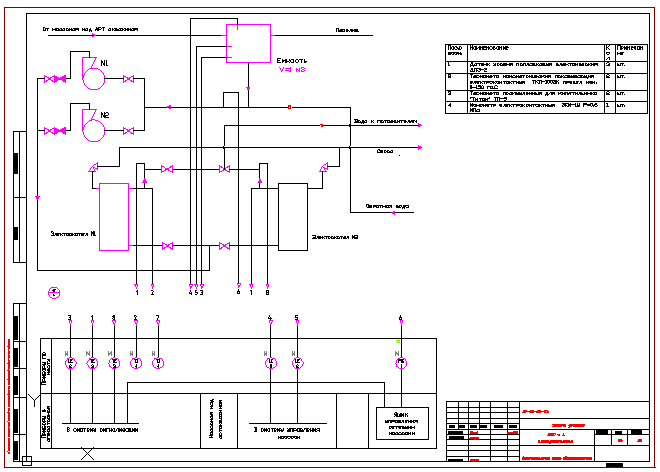 Также моделировщик работает медленнее, чем аналогичные Spice-совместимые моделировщики (например MicroCAP (проприетарный) или Ngspice (open-source)).
Также моделировщик работает медленнее, чем аналогичные Spice-совместимые моделировщики (например MicroCAP (проприетарный) или Ngspice (open-source)).
В настоящее время мы работаем над возможностью предоставления пользователю выбора движка для моделирования схемы. Можно будет использовать встроенный движок Qucs, Ngspice (spice-совместимый консольный моделировщик, похожий на PSpice) или Xyce (моделировщик с поддержкой параллельных вычислений через OpenMPI)
Теперь рассмотрим перечень нововведений в недавнем релизе Qucs 0.0.18 перспективных направлений в разработке Qucs:
- Улучшена совместимость с Verilog
- Продолжается портирование интерфейса на Qt4
- Реализован список недавних открытых документов в главном меню.
- Реализован экспорт графиков, схем в растровые и векторные форматы: PNG, JPEG, PDF, EPS, SVG, PDF+LaTeX. Эта функция полезна при подготовке статей и отчётов, содержащих результаты моделирования
- Возможность открытия документа схемы из будущей версии программы.

- Исправлены баги, связанные с зависанием моделировщика при определённых условиях.
- Ведётся разработка системы синтеза активных фильтров для Qucs (ожидается в версии 0.0.19)
- Ведётся разработка сопряжения с прочими open-source движками для моделирования электронных схем (
Программа для электрических схем — это инструмент, используемый инженерами, для создания электронных схем с целью расчета и тестирования изделий на этапах проектирования, производства, а также эксплуатации. Точное отображение параметров производится при помощи масштаба. Каждый элемент имеет свое обозначение в виде символов, соответствующих ГОСТу.
Программа для электрических схем: зачем мне это нужно?
При помощи программы для электрических схем можно строить точные чертежи, а затем сохранять их в электронном виде или распечатывать.
ВАЖНО! Почти во всех программах для рисования схем есть готовые элементы в библиотеке, потому вручную их можно не чертить.
Такие программы бывают платными и бесплатными.
Первые характеризуются большой функциональностью, их возможности значительно шире. Существуют даже целые автоматизированные системы проектирования САПР, которые успешно используются инженерами во всем мире. С применением программ для черчения схем работа не только полностью автоматизированная, а и предельно точная.
Бесплатные программы уступают по функциональным возможностям платному софту, однако с их помощью можно реализовать проекты начальной и средней сложности.
Программное обеспечение позволяет упростить работу и сделать ее более эффективной. Мы подготовили перечень популярных программ для создания схем, используемых специалистами во всем мире. Но для начала давайте разберемся, что собой представляют схемы и каких видов они бывают.
Программы: для каких схем предназначены?
Схема представляет собой конструкторский документ графического типа. На нем размещены в виде условных обозначений составляющие компоненты устройства и связи между ними.
Схемы являются частью комплекта конструкторской документации.
В них содержатся данные, необходимые для проектирования, производства, сборки, регулирования, использования прибора.
Когда нужны схемы?
- Процесс проектирования. Они позволяют определить структуру разрабатываемого изделия.
- Процесс производства. Дают возможность продемонстрировать конструкцию. На их базе разрабатывается технологический процесс, способ монтажа и контроля.
- Процесс эксплуатации. При помощи схем можно определить причину поломки, правильный ремонт и техническое обслуживание.
Виды схем по ГОСТу:
- кинематические;
- газовые;
- энергетические;
- пневматические;
- гидравлические;
- электрические;
- комбинированные;
- оптические;
- деления;
- вакуумные.
В какой программе лучше работать?
Существует огромное количество платных и бесплатных программ для разработки электрических чертежей. Функционал у всех одинаковый, за исключением расширенных возможностей у платных.
Visio
QElectro Tech
sPlan
Visio
Плюсы QElectro Tech
- экспорт в формате png, jpg, bmp или svg;
- проверка работоспособности электрических цепей;
- легко создавать схемы электропроводки, благодаря наличию обширной библиотеки;полностью на русском языке.
Минусы QElectro Tech
- функционал ограниченный;
- создание схемы сети начальной и средней сложности.
- Этапы работы
Простой интерфейс. Коллекция фигур для сборки электрических схем располагается слева в главном окне. В правой стороне находится рабочая область.
- Создать новый документ.
- Перетащить при помощи мышки в рабочую область необходимое количество элементов для создания и симуляции желаемого результата.
- Соединить детали между собой. Соединения автоматически преобразуются в горизонтальные и вертикальные линии.
- Сохранить файл с расширением qet.
Есть функция постройки собственных элементов и сохранения в библиотеке.
Фигуры можно использовать в других проектах. Софт на русском языке. Программа подходит для Linux и Windows.
sPlan
Программа для построения электронных и электрических схем, рисования плат. При переносе элементов из библиотеки их можно привязывать к сетке координат. Софт простой, но позволяет создавать чертежи и рисунки разной сложности.
Фото 3 — Процесс составления схемы в sPlanЗадача sPlan заключается в проектировании и разработке электронных принципиальных схем. Для упрощения работы разработчик предусмотрел обширную библиотеку с геометрическими заготовками обозначений электронных элементов. Есть функция создания элементов и сохранения их в библиотеке.
Этапы работы:
- Создать новый документ.
- Из библиотеки элементов перетащить необходимые. Фигуры можно группировать, поворачивать, копировать, вырезать, вставлять и удалять.
- Сохранить.
Список бесплатных программ моделирования электронной цепи онлайн очень полезный для вас.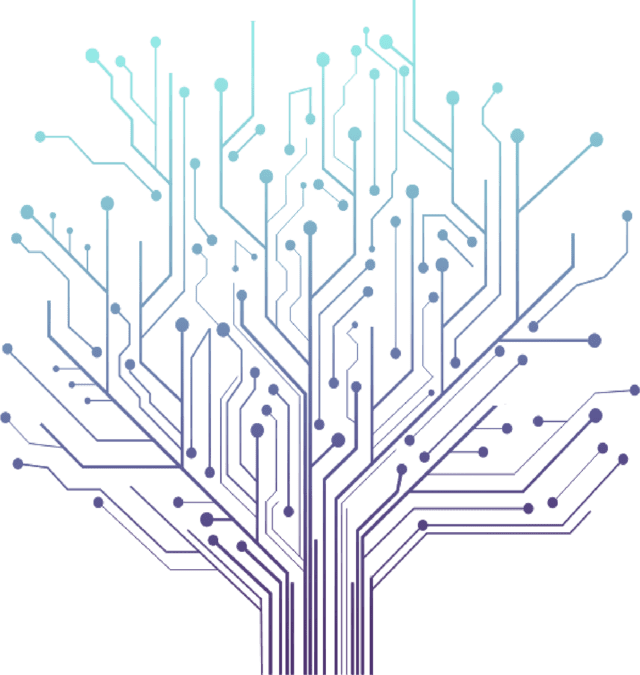 Эти симуляторы электроцепи, которые я предлагаю, не нужно быть загружен в компьютере, и они могут работать непосредственно с веб-сайта.1. EasyEDA дизайн электронной цепи, моделирование цепи и PCB дизай :
Эти симуляторы электроцепи, которые я предлагаю, не нужно быть загружен в компьютере, и они могут работать непосредственно с веб-сайта.1. EasyEDA дизайн электронной цепи, моделирование цепи и PCB дизай :
EasyEDA удивительный бесплатный онлайн симулятор электроцепи , который очень подходит для тех, кто любит электронную схему. EasyEDA команда стремится делать сложную программу дизайна на веб-платформе в течение нескольких лет, и теперь инструмент становится замечательным для пользователей. Программная среда позволяет тебя сам проектировать схему. Проверить операцию через симулятор электроцепи. Когда вы убедитесь функцию цепи хорошо, вы будете создавать печатную плату с тем же программным обеспечением. Есть более 70,000+ доступных диаграмм в их веб-базах данных вместе с 15,000+ Pspice программами библиотеки. На сайте вы можете найти и использовать множество проектов и электронных схем, сделанные другими, потому что они являются публичными и открытыми аппаратными оснащениями. Он имеет некоторые довольно впечатляющие варианты импорта (и экспорта). Например, вы можете импортировать файлы в Eagle, Kikad, LTspice и Altium проектант, и экспортировать файлы в.PNG или.SVG. Есть много примеров на сайте и полезных программ обучения , которые позволяют людей легко управлять.
Например, вы можете импортировать файлы в Eagle, Kikad, LTspice и Altium проектант, и экспортировать файлы в.PNG или.SVG. Есть много примеров на сайте и полезных программ обучения , которые позволяют людей легко управлять.
2. Circuit Sims : Это был один из первых вебов исходя из эмуляторов электроцепи с открытым кодом я тестировал несколько лет назад. Разработчик не удалось повысить качество и увеличить графический интерфейс пользователя.
3. DcAcLab имеет визуальные и привлекательные графики, но ограничивается моделированием цепи. Это несомненно отличная программа для обучения, очень проста в использовании. Это делает вас видеть компоненты, как они сделаны. Это не позволит вам проектировать схему, но только позволит сделать практику.
4. EveryCircuit представляет собой электронный эмулятор онлайн с хорошими сделанными графиками. Когда вы входите в онлайн программу, и она будет просить вас создать бесплатный счет, чтобы вы можете сохранить ваши проекты и иметь ограниченную часть площади рисовать вашу схему. Чтобы использовать его без ограничений, требующих годовой взнос в размере $ 10. Он можно скачивать и использоваться на платформах Android и iTunes. Компоненты имеют ограниченную способность имитировать с небольшими минимальными параметрами. Очень просто в использовании, он имеет прекрасную систему электронного дизайна. Она позволяет вам включать (вставлять) моделирование в ваши веб-страницы.
Чтобы использовать его без ограничений, требующих годовой взнос в размере $ 10. Он можно скачивать и использоваться на платформах Android и iTunes. Компоненты имеют ограниченную способность имитировать с небольшими минимальными параметрами. Очень просто в использовании, он имеет прекрасную систему электронного дизайна. Она позволяет вам включать (вставлять) моделирование в ваши веб-страницы.
5. DoCircuits : Хотя она оставляет людям первое впечатление от путаницы о сайте, но она дает много примеров о том, как работает программа, можно видеть себя на видео «будет начать в пять минут». Измерения параметров электронной схемы продемонстрируют с реалистичными виртуальными инструментами.
6. PartSim электронный симулятор схемы онлайн. Он был способным к моделированию. Вы можете рисовать электрические схемы и протестировать их. Он еще новый симулятор, так что есть несколько компонентов, чтобы сделать моделирования для выбора.
7. 123D Circuits Активная программа разработана AutoDesk, она позволяет вам создавать схему, можно увидеть её на макетной плате, использовать платформу Arduino, имитировать электронную схему и окончательно создать PCB.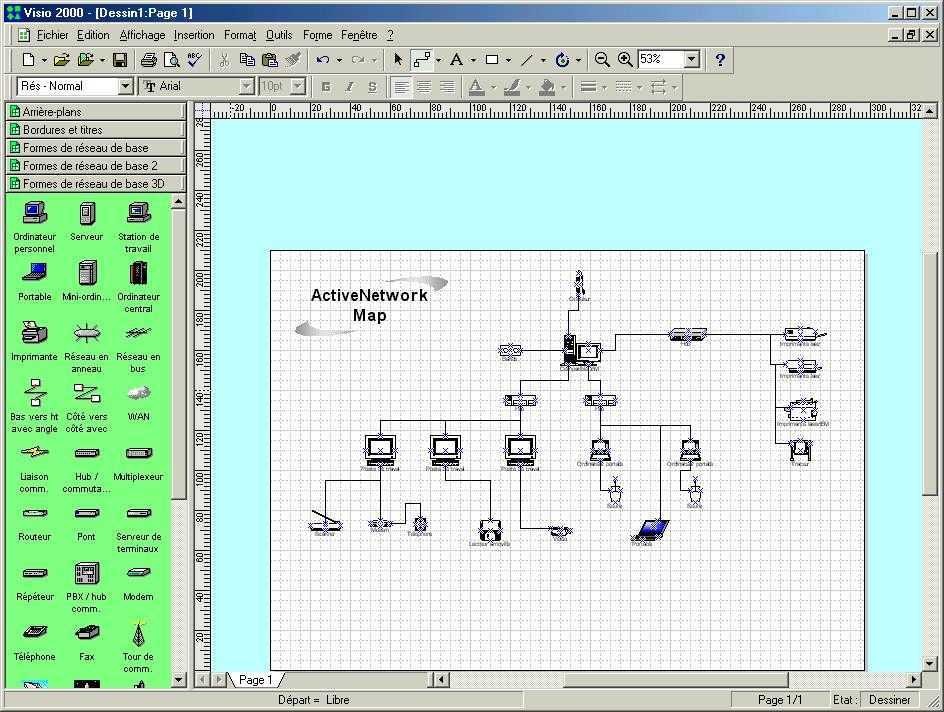 Компоненты продемонстрируются в 3D в их реальной форме. Вы можете запрограммировать Arduino непосредственно из этой программы моделирования, (она) действительно производит глубокое впечатление.
Компоненты продемонстрируются в 3D в их реальной форме. Вы можете запрограммировать Arduino непосредственно из этой программы моделирования, (она) действительно производит глубокое впечатление.
Ниже представлен список наиболее популярных программ для черчения электрических схем используемые радиолюбителями.
sPlan
Эта программа позволяет быстро рисовать различные электрические схемы. Она простая и не требует большого количества времени на освоение. Главная особенность этой программы – то, что для нее существует множество дополнений, содержащих российские радиоэлементы.
TyniCad
Eagle
Это программное обеспечение имеет набор инструментов, которые позволяют чертить электрические схемы и трассировать печатные платы. Имеет три режима работы, которые включают в себя возможность разработать схему самому или использовать готовые элементы.
Target 3001
Само название этой программы говорит о том, что она выделяется на фоне остальных.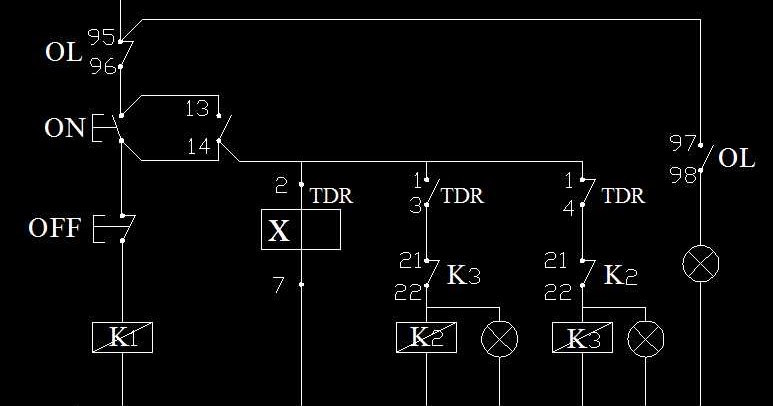 Она поддерживает работу даже с большими схемами и функцию отмены или повтора действий в 50 уровней. Еще одной особенностью этой программы является то, что она поддерживает проекты, выполненные в других программах.
Она поддерживает работу даже с большими схемами и функцию отмены или повтора действий в 50 уровней. Еще одной особенностью этой программы является то, что она поддерживает проекты, выполненные в других программах.
DipTrace
Программа DipTrace проста в освоении, поэтому в основном используется новичками и любителями для создания радиолюбительских поделок. Она включает в себя четыре модуля, которые позволяют не только создавать, но и оптимизировать расположение и размеры плат.
KiKad
В возможности этой программы входит создание профессиональных электрических схем, разработка для них печатных плат и подготовка готовых выходных данных для окончательного производства. Эта программа состоит из основных приложений и дополнительных утилит, которые расширяют стандартный функционал.
TyniCad
Несмотря на то, что TinyCAD – это простая в освоении программа, она позволяет разрабатывать даже сложные электронные схемы. Сами разработчики позиционируют TinyCAD, как рядовое приложение, созданное для черчения и редактирования схем различной сложности.
Fritzing
Эта программа имеет довольно узкую направленность – Arduino-проекты. Ее можно использовать как для создания наброска, так и для создания полноценной платы. Программа Fritzing включает в себя набор готовых элементов, которые позволяют упростить создание платы.
123D Cirtuits
Данный онлайн сервис позволяет проектировать электронные схемы и печатные платы и поддерживает платформу Arduino. Он включает в себя набор готовых схем, но его главная особенность – возможность имитировать платформу Arduino. Также эта программа поддерживает импорт данных из Eagle
XCirtuit
Эта программа классифицируется как художественно-дизайнерская, а не редактор электронных схем. В базе данных XCircuit содержатся готовые элементы схемы, что позволяет ускорить процесс создания электронной схемы. Наличие опыта позволяет создавать средние по сложности чертежи.
Рисование схем в программе КОМПАС-3D « схемопедия
КОМПАС-3D — любимый инструмент сотен тысяч инженеров- конструкторов и проектировщиков в России и многих других странах. Всенародное признание ему обеспечили мощный функционал, простота освоения и работы, поддержка российских стандартов, широчайший набор отраслевых приложений. В данной статье мы научимся рисовать электрические схемы в этой программе. Прежде всего, Вам нужно скачать саму программу и библиотеки к ней. На данный момент версий программы не мало, я по старинке, пользуюсь 10 версией, уже давно вышла 13я. Библиотеки можете скачать сами, какие хотите, но в конце статьи в архиве прикреплена та версия библиотеки, с которой мы и будем работать, папка эта называется ESKW.
Всенародное признание ему обеспечили мощный функционал, простота освоения и работы, поддержка российских стандартов, широчайший набор отраслевых приложений. В данной статье мы научимся рисовать электрические схемы в этой программе. Прежде всего, Вам нужно скачать саму программу и библиотеки к ней. На данный момент версий программы не мало, я по старинке, пользуюсь 10 версией, уже давно вышла 13я. Библиотеки можете скачать сами, какие хотите, но в конце статьи в архиве прикреплена та версия библиотеки, с которой мы и будем работать, папка эта называется ESKW.
Часть 1. Запуск и настройка программы.
После того как установили программу, запустим ее, выйдет окно приветствия, а затем следующее окно, где нам нужно будет выбрать тип документа, в котором и будем работать:
Выбираем создать “Чертеж”, откроется документ по умолчанию формата А4.
Если схема, которую Вы будете рисовать объемная, то лучше поменять формат листа, скажем на А3 и лист расположить горизонтально. Для этого идем в меню СЕРВИС -> МЕНЕДЖЕР ДОКУМЕНТА, меняем настройки, затем сохраняем и закрываем окошко.
Для этого идем в меню СЕРВИС -> МЕНЕДЖЕР ДОКУМЕНТА, меняем настройки, затем сохраняем и закрываем окошко.
Для комфортной работы, советую проделать еще следующие настройки, заходим в меню СЕРВИС -> ПАРАМЕТРЫ -> ТЕКУЩЕЕ ОКНО -> ЛИНЕЙКА ПРОКРУТКИ. Ставим галочки на горизонтальной и вертикальной линейках:
Далее, загружаем библиотеку ESKW, качаем архив в конце статьи, распаковываем, и копируем ее в корень папки, куда установлена программа КОМПАС. Затем жмем СЕРВИС -> МЕНЕДЖЕР БИБЛИОТЕК, на нижней части программы появятся столбцы, на одной из папок нажимаем правую кнопку мыши и выбираем ДОБАВИТЬ ОПИСАНИЕ -> ПРИКЛАДНОЙ БИБЛИОТЕКИ.
В появившемся окошке, находим папку ESKW, которую Вы распаковали и скопировали в корень папки с программой, заходим в эту папку и выбираем файл с названием “eskw”, жмем ОТКРЫТЬ.
В списке библиотек внизу программы появится новая библиотека, ставим галочку на ней и открываем эту библиотеку, при запуске библиотеки выйдет сообщение, не читая ее нажимаем ОК.
Выйдет вот такое окошко, где мы и будет выбирать нужные нам радиодетали: резисторы, конденсаторы, диоды и пр. Это окошко не закрываем, можно просто свернуть.
На этом настройка и подготовка программы к работе завершены, теперь можно приступать к рисованию схемы.
Часть 2. Рисование схемы.
Итак, готовое для работы окно программы должно выглядеть следующим образом:
Давайте нарисуем схему простого блока питания, начнем с трансформатора, в библиотеке выбираем нужный нам элемент, а именно трансформатор (магнитоэлектрический), далее кликаем появившимся символом на лист, чтобы закрепить его. Масштабировать (увеличивать или уменьшать размер) лист можно колесиком мышки, отменить действие можно кнопкой ESC на клавиатуре. Чтобы удалить закрепленный элемент с листа, просто кликаем на него и нажимаем на клавиатуре кнопку Delete.
Далее, нам нужно нарисовать диодный мост, и соединить его с трансформатором, закрываем окошко библиотеки с трансформаторами, т. к. оно нам больше не понадобится, и кликаем в библиотеке на символ диода, в списке диодов выбираем диодный мост. Кстати, когда мы выбираем элемент, над элементом появляется еще одно окошко (Параметры отрисовки), где можно выбранный элемент поворачивать, зеркалить и т.д.
к. оно нам больше не понадобится, и кликаем в библиотеке на символ диода, в списке диодов выбираем диодный мост. Кстати, когда мы выбираем элемент, над элементом появляется еще одно окошко (Параметры отрисовки), где можно выбранный элемент поворачивать, зеркалить и т.д.
После того как закрепили диодный мост, нам нужно соединить его с трансформатором, для этого с левой стороны программы нажимаем на символ ГЕОМЕТРИЯ (кружочек с треугольником), находится на самом верху, и ниже выбираем символ ОТРЕЗОК . Соединяем от точки к точке, должно получиться нечто подобное:
После, в окошке с библиотекой выбираем конденсатор электролитический полярный, поворачиваем его нужным образом и закрепляем на листе. Затем соединяем эти элементы линиями, для этого снова нажимаем на кнопку ОТРЕЗОК. Чтобы точнее состыковывать две линии между собой, масштаб лучше увеличить, кстати, закрепленную на листе линию можно удлинять и укорачивать, так же, как например в программе Sprint Layout.
У большинства элементов из библиотеки вывода короткие, их нужно удлинять с помощью кнопки ОТРЕЗОК. Элементы из библиотеки можно разрушать и объединять в макроэлемент, то есть группировать. После того как закрепили конденсатор, и соединили все элементы между собой линиями, можно нарисовать соединители, а к трансформатору, последовательно одной из первичных обмоток, можно нарисовать предохранитель, а после соединительную вилку.
Что касается соединительный линий, тип линии можно выбирать в нижней части программы, естественно при нажатой кнопке ОТРЕЗОК.
Выбираем пунктирную линию и дорисовываем вилку после трансформатора.
После того как нарисовали схему, можно приступить к узлам соединения, это такие круглые точки, на местах соединения элементов. В библиотеке нажимаем на элемент КОРПУС – ЗАЗЕМЛЕНИЕ. СОЕДИНЕНИЯ -> УЗЕЛ СОЕДИНЕНИЯ.
И приступаем к расставлению точек, точки в этой схеме нам нужно поставить только на выводах конденсатора.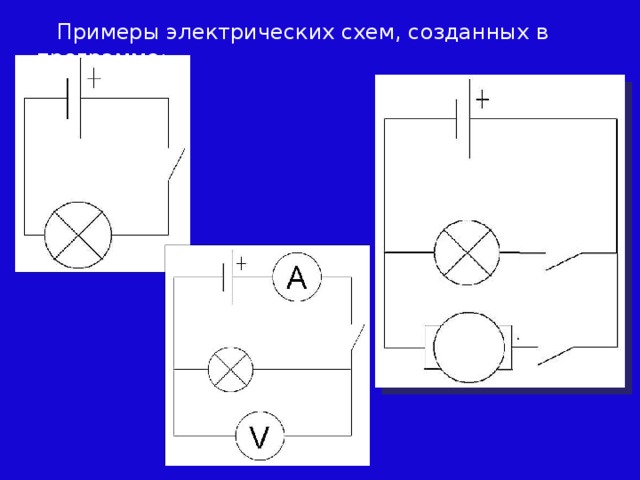
Ну вот и все, наша схема почти готова, только вот чего то не хватает, все верно – надписей! Чтобы писать слова и обозначения на схеме, находим слева в столбике кнопку ОБОЗНАЧЕНИЯ , она обычно третья сверху и нажимаем на нее, чуть ниже в этом же столбике обновятся кнопки, находим там кнопку с рисунком Т , после того как нажали на кнопку Т, кликаем на лист, и пишем текст. После закрепления все символы, в том числе и текст легко перетаскивается в любое место.
Шрифт как Вы наверное уже поняли, меняется в нижней части программы при нажатой кнопке Т (ввод текста).
Схема готова, теперь можно ее распечатать!
Вообще говоря, программа не сложная, интуитивно понятная и легко осваиваемая. Если вы когда нибудь работали скажем с программой Sprint Layout, то и с этой програмой вы очень быстро разберетесь.
Что касается сохранений документов, рекомендую сохранять через кнопку “СОХРАНИТЬ КАК” и в списке выбрать программу компас 9 версии, потому что с другими форматами могут возникнуть проблемы, а если сохраните файл в виде картинки, пропадет возможность редактирования файла, и схему придется рисовать заного.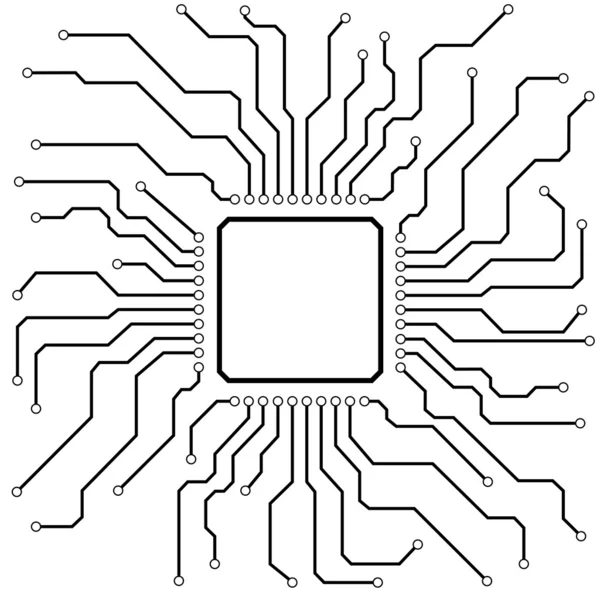
Перед тем как выйти из программы, нужно закрыть библиотеку, иначе будет программа ругаться:
Когда осваивал программу, я не понимал из за чего выходила эта ошибка, оказалось что я свернул окошко с библиотекой и не заметил его.
Хочу дать еще небольшой совет, если Вы рисуете схему для какой либо статьи, то ее лучше конвертнуть в черно белый формат, черно-белая схема воспринимается лучше, чем цветная. Конвертнуть можно например в программе Paint, только сначала файл схемы сохраните в формате JPG, а в paint при сохраннее выбираем СОХРАНИТЬ КАК -> монохромный рисунок. Только вот как известно данная программа (paint) портит качество рисунков, советую работать в таких программах как Paint.net, Lightroom или Adobe Photoshop. Лично я все редактирую в фотошопе, например в ней можно делать и накладывать на картинку интересные эффекты.
Вот к примеру схема, на которую в фотошопе был наложен эффект ксерокопии, согласитесь, смотрится красиво и очень аккуратно, нежели цветной вариант схемы.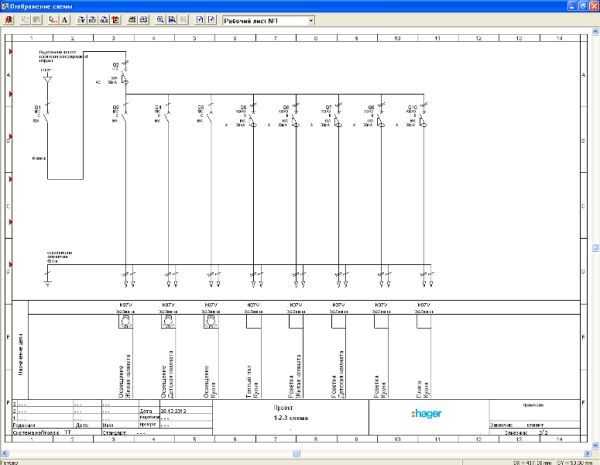
Чтобы сделать такой же эффект, открываете в фотошопе схему в формате JPG (именно жипег!), заходите в меню ФИЛЬТР -> ЭСКИЗ -> КСЕРОКОПИЯ, играете ползунками, нажимаете ОК и сохраняете документ.
Ниже небольшой ускоренный видеоурок по работе с программой.
Скачать библиотеку и чертеж
Автор: Адвансед
Схемы подключения с помощью ConceptDraw DIAGRAM | Электрические символы, электрические схемы | Как использовать программное обеспечение для электрического плана дома
Схема соединений представляет собой исчерпывающую схему каждой системы электрических цепей, показывающую все разъемы, проводку, клеммные колодки, сигнальные соединения (шины) между устройствами и электрическими или электронными компонентами цепи. Он также идентифицирует провода по номерам проводов или цветовой маркировке. Схемы подключения необходимы для устранения неполадок и ремонта электрических или электронных цепей.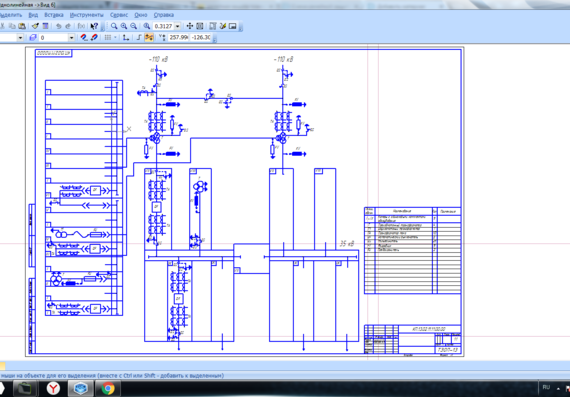
Как создать электрическую схему? Это очень легко! Все, что вам нужно, это мощное программное обеспечение. Создавать электрические символы и электрические схемы было не так просто, как теперь с символами электрических схем, предлагаемыми библиотеками Electrical Engineering Solution из области промышленной инженерии в парке решений ConceptDraw.
Это решение предоставляет 26 библиотек, которые содержат 926 электрических символов из электротехники: аналоговая и цифровая логика, составные сборки, элементы задержки, электрические схемы, электронные лампы, IGFET, катушки индуктивности, интегральные схемы, лампы, акустика, показания, схема логических вентилей, MOSFET. , Техническое обслуживание, Источники питания, Квалификация, Резисторы, Вращающееся оборудование, Полупроводниковые диоды, Полупроводники, Станции, Переключатели и реле, Клеммы и разъемы, Термо, Трансформаторы и обмотки, Транзисторы, Пути передачи, УКВ УВЧ СВЧ.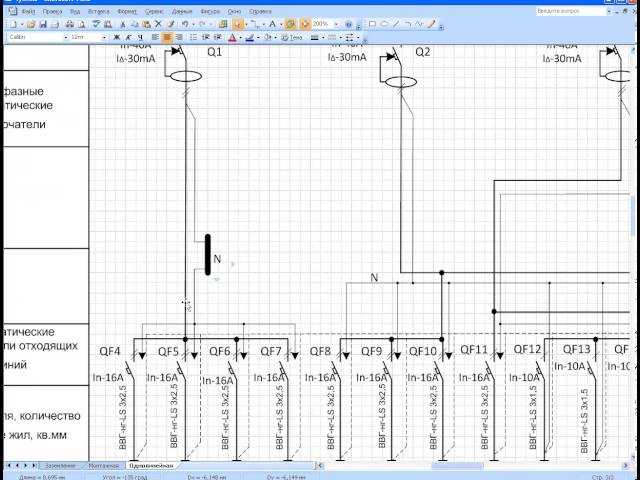
Программное обеспечение для плана электроснабжения дома для создания великолепно выглядящего плана электроснабжения дома с использованием профессиональных электрических символов.
Вы можете использовать множество встроенных шаблонов, электрических символов и примеров электрических схем нашего программного обеспечения для создания электрических схем.
ConceptDraw — это быстрый способ рисовать: Схемы электрических цепей, Схемы, Электропроводка, Принципиальные схемы, Цифровые схемы, Электропроводка в зданиях, Электрооборудование, Электросхемы домов, Домашний кинотеатр, Спутниковое телевидение, Кабельное телевидение, Замкнутое телевидение.
9Программное обеспечение 0005 House Electrical Plan работает на любой платформе, поэтому вам больше не придется беспокоиться о совместимости. ConceptDraw DIAGRAM позволяет создавать схемы электрических цепей на ПК или операционных системах macOS.
Создайте электрическую схему
Интегральная схема (также называемая ИС, микросхемой или микрочипом) представляет собой набор электронных схем на одной небольшой пластине («чипе») из полупроводникового материала, обычно кремния. Его можно сделать намного меньше, чем дискретную схему, состоящую из независимых электронных компонентов. ИС можно сделать очень компактными, имея до нескольких миллиардов транзисторов и других электронных компонентов на площади размером с человеческий ноготь.
26 библиотек электротехнического решения ConceptDraw DIAGRAM делают ваши электрические схемы простыми, эффективными и действенными. Вы можете просто и быстро перетаскивать готовые к использованию объекты из библиотек в свой документ для создания электрической схемы.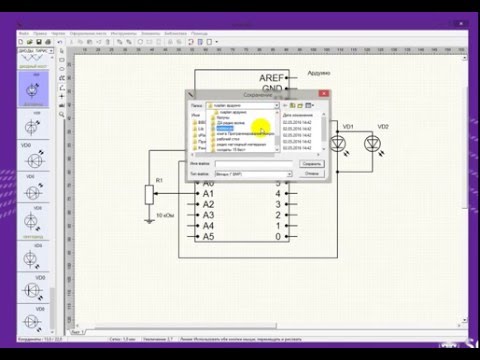
Пример принципиальной схемы «Биполярное токовое зеркало» был переработан из файла Википедии: Текущее зеркало.png.
[en.wikipedia.org/wiki/Файл:Current_mirror.png]
Этот файл находится под лицензией Creative Commons Attribution-Share Alike 3.0 Unported. [creativecommons.org/licenses/by-sa/3.0/deed.en]
«Токовое зеркало — это схема, предназначенная для копирования тока через одно активное устройство путем управления током в другом активном устройстве схемы, поддерживая постоянный выходной ток независимо от нагрузки. «Копируемый» ток может быть, а иногда и , переменный ток сигнала.Концептуально, идеальное зеркало тока — это просто идеальный инвертирующий усилитель тока, который также меняет направление тока, или это источник тока, управляемый током (CCCS).Токовое зеркало используется для обеспечения токов смещения и активных нагрузки на цепи. …
Базовое текущее зеркало BJT.
Если в качестве входной величины подается напряжение на переход база-эмиттер биполярного транзистора, а в качестве выходной величины принимается ток коллектора, транзистор будет действовать как экспоненциальный преобразователь напряжения в ток. Применив отрицательную обратную связь (просто соединив базу и коллектор), транзистор можно «перевернуть», и он начнет действовать как противоположный логарифмический преобразователь тока в напряжение; теперь он будет регулировать «выходное» напряжение база-эмиттер так, чтобы пропускать приложенный «входной» ток коллектора.
Применив отрицательную обратную связь (просто соединив базу и коллектор), транзистор можно «перевернуть», и он начнет действовать как противоположный логарифмический преобразователь тока в напряжение; теперь он будет регулировать «выходное» напряжение база-эмиттер так, чтобы пропускать приложенный «входной» ток коллектора.
Простейшее биполярное токовое зеркало… реализует эту идею. Он состоит из двух транзисторных каскадов, работающих соответственно как обратный и прямой преобразователи напряжения в ток.
Пример принципиальной схемы «Биполярное токовое зеркало» был создан с использованием программного обеспечения для построения диаграмм и векторной графики ConceptDraw PRO, расширенного с помощью решения «Электротехника» из области «Инженерия» в парке решений ConceptDraw.
Принципиальная схема
Используемые растворы
Инжиниринг >
Электротехника
ConceptDraw DIAGRAM предоставляет электротехническое решение из области промышленного проектирования в парке решений ConceptDraw.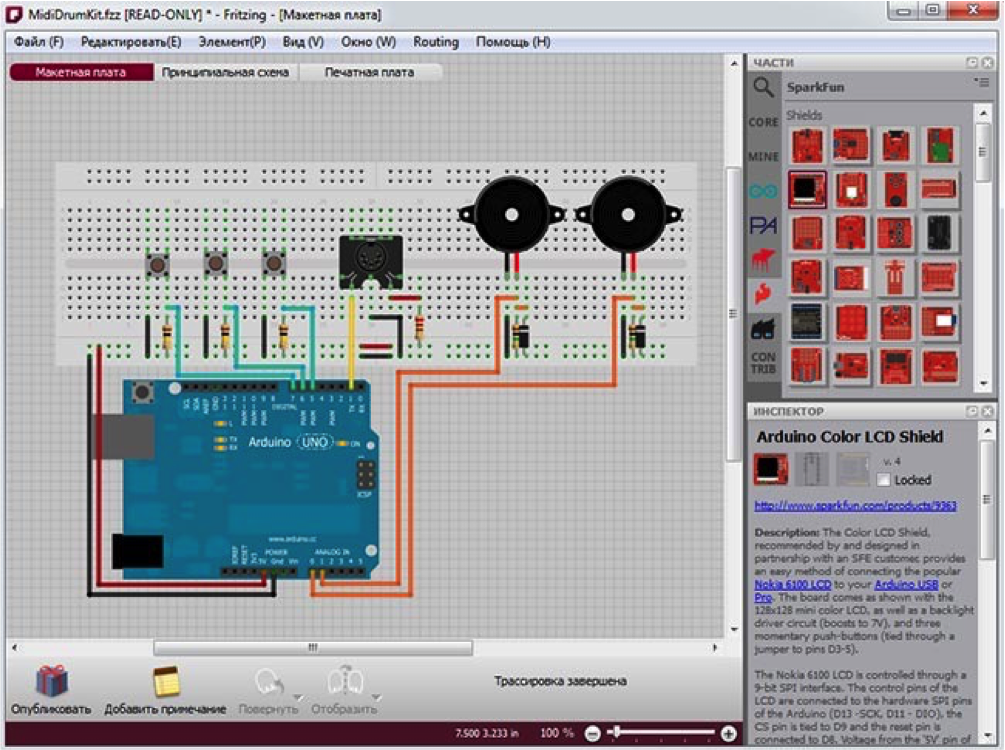 Электротехническое решение
Электротехническое решение
поможет вам быстро и легко создавать: электрические схемы, цифровые и аналоговые логические схемы, принципиальные и электрические схемы и схемы, схемы энергосистем, схемы технического обслуживания и ремонта, схемы печатных плат и усилителей, схемы интегральных схем.
Пример принципиальной схемы «Усилитель» был переработан из файла Wikimedia Commons: Slika br.5.JPG.
[commons.wikimedia.org/ wiki/ Файл:Slika_ br.5.JPG]
Этот файл доступен в рамках Creative Commons CC0 1.0 Universal Public Domain Dedication. [creativecommons.org/publicdomain/zero/1.0/deed.en]
«Электронный усилитель, усилитель или (неофициально) усилитель — это электронное устройство, которое увеличивает мощность сигнала. Он делает это, беря энергию из источника питания и управляя выходом, чтобы он соответствовал форме входного сигнала, но с большей амплитудой. В этом смысле усилитель модулирует выходной сигнал источника питания.
Существует четыре основных типа электронных усилителей: усилитель напряжения, усилитель тока, усилитель крутизны и усилитель сопротивления. Еще одно различие заключается в том, является ли выход линейным или нелинейным представлением входа. Усилители также можно классифицировать по их физическому расположению в сигнальной цепи». [Усилитель. Википедия]
Пример принципиальной схемы «Усилитель» был создан с использованием программного обеспечения для построения диаграмм и векторной графики ConceptDraw PRO, расширенного с помощью решения «Электротехника» из области «Инженерия» в парке решений ConceptDraw.
Принципиальная схема
Используемые решения
Инжиниринг >
Электротехника
Электрический разъем — это электромеханическое устройство, используемое для соединения электрических выводов и создания электрической цепи.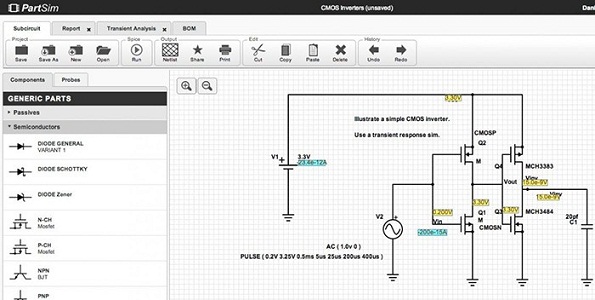 Электрические разъемы состоят из вилок (штыревые) и гнезд (гнездовые). Соединение может быть временным, как для портативного оборудования, требовать инструмента для сборки и снятия или служить постоянным электрическим соединением между двумя проводами или устройствами.
Электрические разъемы состоят из вилок (штыревые) и гнезд (гнездовые). Соединение может быть временным, как для портативного оборудования, требовать инструмента для сборки и снятия или служить постоянным электрическим соединением между двумя проводами или устройствами.
26 библиотек решения по электротехнике ConceptDraw DIAGRAM делают ваши электрические схемы простыми, эффективными и действенными. Вы можете просто и быстро перетаскивать готовые к использованию объекты из библиотек в свой документ для создания электрической схемы.
Служба поддержки
Существует множество различных символов электрических цепей, которые можно использовать на принципиальной схеме. Умение читать принципиальные схемы — полезный навык не только для профессионалов, но и для любого человека, который может начать создавать свои собственные небольшие проекты бытовой электроники.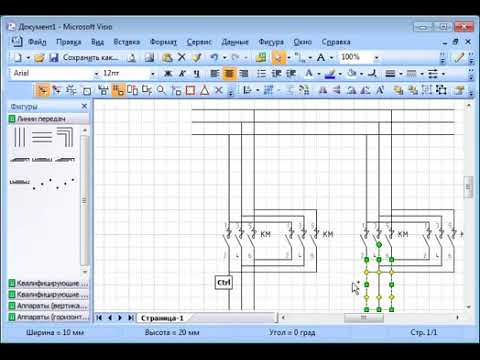 На принципиальной схеме показана схема расположения элементов и соединений электрической цепи с использованием набора стандартных условных обозначений. Его можно использовать для графического документирования компонентов электрических цепей.
На принципиальной схеме показана схема расположения элементов и соединений электрической цепи с использованием набора стандартных условных обозначений. Его можно использовать для графического документирования компонентов электрических цепей.
Возможность создания электрических схем и схем с помощью ConceptDraw DIAGRAM обеспечивается решением для проектирования электротехники. Решение поставляется с образцами, шаблонами и библиотеками элементов дизайна для рисования электрических схем, цифровой и аналоговой логики, принципиальных и электрических схем и схем, схем энергосистем, схем технического обслуживания и ремонта для электроники и электротехники.
«В электронике вакуумная трубка, электронная трубка (в Северной Америке), трубка или термоэмиссионный клапан или клапан (в британском английском) — это устройство, управляющее электрическим током через вакуум в герметичном контейнере. Простейшая вакуумная трубка, диод, содержит только два элемента; ток может течь только в одном направлении через устройство между двумя электродами, поскольку электроны, испускаемые горячим катодом, проходят через трубку и собираются анодом. Добавление третьего и дополнительных электродов позволяет току течет между катодом и анодом, чтобы управлять различными способами.Устройство может быть использовано в качестве электронного усилителя, выпрямителя, электронно-управляемого переключателя, генератора и для других целей.
Добавление третьего и дополнительных электродов позволяет току течет между катодом и анодом, чтобы управлять различными способами.Устройство может быть использовано в качестве электронного усилителя, выпрямителя, электронно-управляемого переключателя, генератора и для других целей.
Вакуумные лампы в основном основаны на термоэлектронной эмиссии электронов от горячей нити накала или катода, нагретого нитью накала. Некоторые устройства на электронных лампах основаны на свойствах разряда через ионизированный газ». [Вакуумная лампа. Википедия]
«EL34 представляет собой термоэлектронный клапан или вакуумную лампу типа мощного пентода. Он имеет международное восьмеричное основание (обозначается цифрой «3» в номере детали) и встречается в основном в конечных выходных каскадах схем усиления звука и был разработана для использования в качестве последовательного регулятора в силу высокого допустимого напряжения между нагревателем и катодом и других параметров. Номер обозначения лампы RETMA в Америке — 6CA7.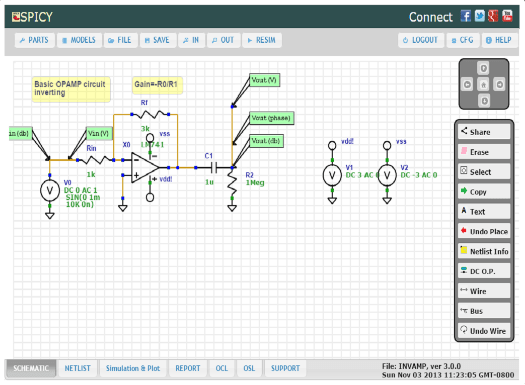 Российский аналог — 6P27S (кириллица: 6П27C )» [EL34. Википедия]
Российский аналог — 6P27S (кириллица: 6П27C )» [EL34. Википедия]
Этот образец принципиальной схемы был перерисован из файла Wikipedia Commons: Схема EL34 (схема схемы).gif. [commons.wikimedia.org/ wiki/ Файл:EL34_ схемы_ %28схема_диаграмма%29.gif]
Пример «Схема цепи — схема EL 34» был нарисован с использованием программного обеспечения для построения схем и векторной графики ConceptDraw PRO, расширенного с помощью решения для электротехники из инженерной области парка решений ConceptDraw.
Схема EL34
Используемые растворы
Инжиниринг >
Электротехника
Полевой транзистор металл-оксид-полупроводник (MOSFET, MOS-FET или MOS FET) представляет собой тип транзистора, используемого для усиления или переключения электронных сигналов.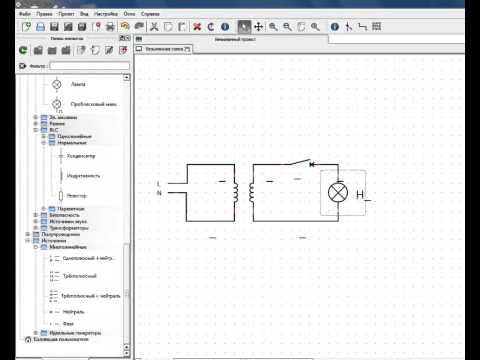
Хотя МОП-транзистор представляет собой четырехконтактное устройство с клеммами истока (S), затвора (G), стока (D) и корпуса (В), корпус (или подложка) МОП-транзистора часто подключается к клемме истока, что делает его трехвыводным устройством, как и другие полевые транзисторы. Поскольку эти две клеммы обычно соединены друг с другом (закорочены) внутри, на электрических схемах отображаются только три клеммы. МОП-транзистор на сегодняшний день является наиболее распространенным транзистором как в цифровых, так и в аналоговых схемах, хотя одно время транзистор с биполярным переходом был гораздо более распространенным.
26 библиотек электротехнического решения ConceptDraw DIAGRAM делают ваши электрические схемы простыми, эффективными и действенными. Вы можете просто и быстро перетаскивать готовые к использованию объекты из библиотек в свой документ для создания электрической схемы.
В электротехнике выключатель — это электрический компонент, который может размыкать электрическую цепь, прерывая ток или перенаправляя его с одного проводника на другой.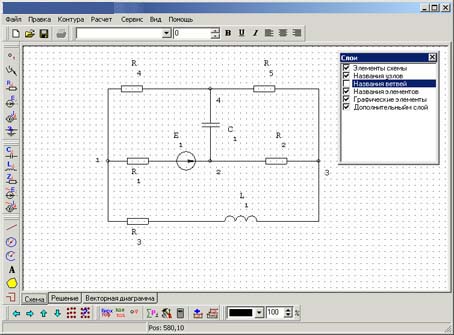 Механизм переключателя может приводиться в действие непосредственно человеком-оператором для управления цепью (например, выключатель света или кнопка клавиатуры), может приводиться в действие движущимся объектом, таким как дверной выключатель, или может приводиться в действие какой-нибудь чувствительный элемент для давления, температуры или расхода. Реле – это переключатель, который приводится в действие электричеством. Выключатели предназначены для работы с широким диапазоном напряжений и токов; очень большие выключатели могут использоваться для изоляции высоковольтных цепей на электрических подстанциях.
Механизм переключателя может приводиться в действие непосредственно человеком-оператором для управления цепью (например, выключатель света или кнопка клавиатуры), может приводиться в действие движущимся объектом, таким как дверной выключатель, или может приводиться в действие какой-нибудь чувствительный элемент для давления, температуры или расхода. Реле – это переключатель, который приводится в действие электричеством. Выключатели предназначены для работы с широким диапазоном напряжений и токов; очень большие выключатели могут использоваться для изоляции высоковольтных цепей на электрических подстанциях.
26 библиотек решения по электротехнике ConceptDraw DIAGRAM делают ваши электрические схемы простыми, эффективными и действенными. Вы можете просто и быстро перетаскивать готовые к использованию объекты из библиотек в свой документ для создания электрической схемы.
Схема аналоговой электроники «Простой импульсный источник питания» была переработана из файла Wikimedia Commons: Switchat. png.
png.
[commons.wikimedia.org/ wiki/ Файл:Switchat.png]
«Аналоговая электроника (или аналоговая в американском английском) — это электронные системы с непрерывно изменяющимся сигналом, в отличие от цифровой электроники, где сигналы обычно имеют только два разных уровня. Термин «аналоговый» описывает пропорциональную зависимость между сигналом и напряжением или ток, который представляет сигнал». [Аналоговая электроника. Википедия]
Пример принципиальной схемы «Простой импульсный источник питания» был создан с использованием программного обеспечения для построения диаграмм и векторной графики ConceptDraw PRO, расширенного с помощью решения «Электротехника» из раздела «Инженерия» в парке решений ConceptDraw.
Принципиальная схема
Используемые решения
Инжиниринг >
Электротехника
Программное обеспечение для электрических схем поможет вам рисовать электрические схемы с минимальными усилиями и сделает это очень простым для начинающих.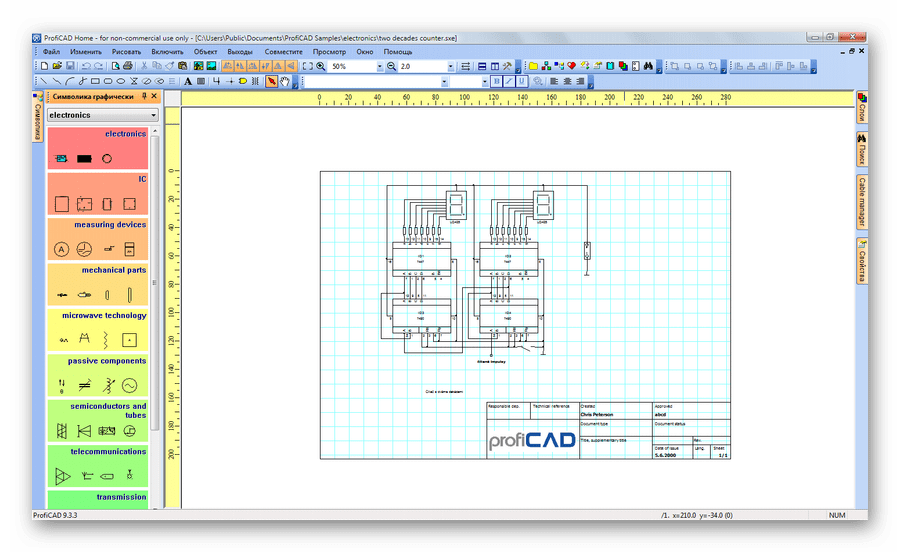 Электрические символы и интеллектуальные соединители помогают представить ваши электрические чертежи, электрические схемы, электрические схемы и чертежи.
Электрические символы и интеллектуальные соединители помогают представить ваши электрические чертежи, электрические схемы, электрические схемы и чертежи.
Электротехническое решение для ConceptDraw DIAGRAM содержит 26 библиотек трафаретов, содержащих готовые к использованию предварительно разработанные векторные символы, шаблоны и образцы, которые сделают ваши электрические чертежи быстрыми, простыми и эффективными.
Создайте электрическую схему
В электронике логический вентиль — это идеализированное или физическое устройство, реализующее булевую функцию; то есть он выполняет логическую операцию на одном или нескольких логических входах и выдает один логический выход. В зависимости от контекста этот термин может относиться к идеальному логическому элементу, который, например, имеет нулевое время нарастания и неограниченное разветвление, или он может относиться к неидеальному физическому устройству.
26 библиотек электротехнического решения ConceptDraw DIAGRAM делают ваши электрические схемы простыми, эффективными и действенными. Вы можете просто и быстро перетаскивать готовые к использованию объекты из библиотек в свой документ для создания электрической схемы.
Программное обеспечение для построения сетевых диаграмм ConceptDraw с примерами диаграмм WAN, LAN. ConceptDraw Network Diagram идеально подходит для сетевых инженеров и сетевых проектировщиков, которым необходимо рисовать схемы локальной сети, физические схемы офисной сети и схемы для LAN.
Как нарисовать компьютерную сеть
Принципиальная схема или схема соединений использует символы для представления частей цепи.
Электрические и электронные схемы могут быть сложными. Создание чертежа соединений со всеми составными частями нагрузки цепи облегчает понимание того, как соединены компоненты цепи. Чертежи электронных схем называются принципиальными схемами. Чертежи электрических цепей называются «электросхемами».
26 библиотек решения по электротехнике ConceptDraw DIAGRAM делают ваши электрические схемы простыми, эффективными и действенными. Вы можете просто и быстро перетаскивать готовые к использованию объекты из библиотек в свой документ для создания электрической схемы.
Источник напряжения представляет собой двухконтактное устройство, которое может поддерживать фиксированное напряжение. Идеальный источник напряжения может поддерживать фиксированное напряжение независимо от сопротивления нагрузки или выходного тока. Однако реальный источник напряжения не может обеспечивать неограниченный ток.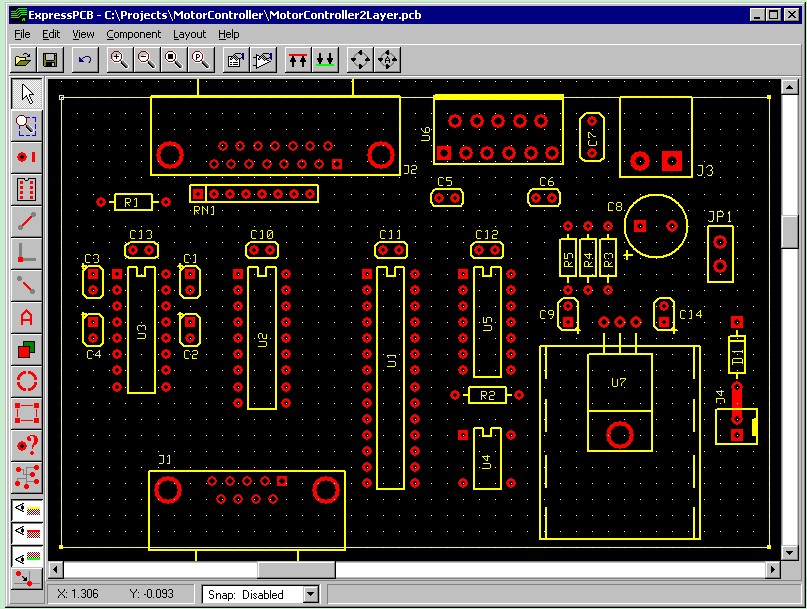 Источник напряжения является двойником источника тока. Реальные источники электроэнергии, такие как батареи, генераторы и энергосистемы, могут быть смоделированы для целей анализа как комбинация идеального источника напряжения и дополнительных комбинаций элементов импеданса.
Источник напряжения является двойником источника тока. Реальные источники электроэнергии, такие как батареи, генераторы и энергосистемы, могут быть смоделированы для целей анализа как комбинация идеального источника напряжения и дополнительных комбинаций элементов импеданса.
26 библиотек решения по электротехнике ConceptDraw DIAGRAM делают ваши электрические схемы простыми, эффективными и действенными. Вы можете просто и быстро перетаскивать готовые к использованию объекты из библиотек в свой документ для создания электрической схемы.
При составлении плана электроснабжения и телекоммуникаций необходимо отображать электрические схемы, схемы, электропроводку, цифровые схемы и планы электроснабжения дома и т. д. На нем достаточно четко и лаконично показано расположение электрооборудования и схема электропроводки и телекоммуникаций.
Для облегчения старта используйте шаблоны и образцы решений плана Electric and Telecom, которые можно открыть прямо с помощью библиотеки стандартных электрических символов и значков. Или создайте свои собственные электрические и телекоммуникационные схемы. Попробуйте сейчас, чтобы убедиться, насколько простым и аккуратным может быть чертеж электрического и телекоммуникационного плана с помощью ConceptDraw DIAGRAM!
Используйте программное обеспечение Electrical and Telecom Plan для разработки плана электроснабжения дома, плана электроснабжения жилого дома, плана беспроводной связи и других электрических визуальных и телекоммуникационных планов этажей для проектирования и строительства, включая розетки, выключатели и светильники.
Электрическая схема представляет собой визуальное графическое представление электрической цепи. Программное обеспечение ConceptDraw DIAGRAM для построения диаграмм и векторного рисования, поставляемое с уникальным решением для электротехники от Industrial Engineering Area, поможет вам без труда спроектировать электрическую схему любой сложности.
- Как нарисовать блок-схему из схемы
- Электрические символы, электрические схемы | Усилитель — Цепь …
- Символ автоматического выключателя, используемый в электрической схеме
- Электротехника | Электронные схемы сборки бесплатно …
- Схема подключения кинотеатра
- Электрические символы, электрические схемы | Электрические символы …
- Принципиальная схема — Схема EL 34 | Элементы дизайна — Электрон…
- Узел электрической схемы Catv
- Схематическая схема Av
- Схема подключения и символ блока управления плитой
- Принципиальная схема — схемы EL 34 | English Электрические схемы
- Схема камеры видеонаблюдения в видеорегистраторе Объяснение
- Схема сети Программное обеспечение Логическая схема сети | Схема …
- Символы механического чертежа | Машиностроение.
 ..
.. - Схема сети GPRS | Программное обеспечение для построения сетевых диаграмм | Сеть …
- Гидравлические схемы | Принципиальная схема клепальной машины
- Принципиальная схема — схемы EL 34 | Электрические символы — Электрон …
- Как рисовать принципиальные схемы гидравлики
- Принципиальная схема точки беспроводного доступа
- Принципиальная схема электропроводки общежития
- ERD | Диаграммы отношений сущностей, программное обеспечение ERD для Mac и Win
- Блок-схема | Основные символы блок-схемы и их значение
- Блок-схема | Дизайн блок-схемы — символы, фигуры, трафареты и значки
- Блок-схема | Символы блок-схемы
- Электрика | Электрические чертежи – электрические схемы и схемы
- Блок-схема | Общие символы блок-схем
- Блок-схема | Общие символы блок-схемы
Как использовать программное обеспечение для электрического плана дома | Электрические символы, электрические схемы | Кабельное ТВ — Библиотека векторных трафаретов
Программное обеспечение для плана электроснабжения дома для создания великолепно выглядящего плана электроснабжения дома с использованием профессиональных электрических символов.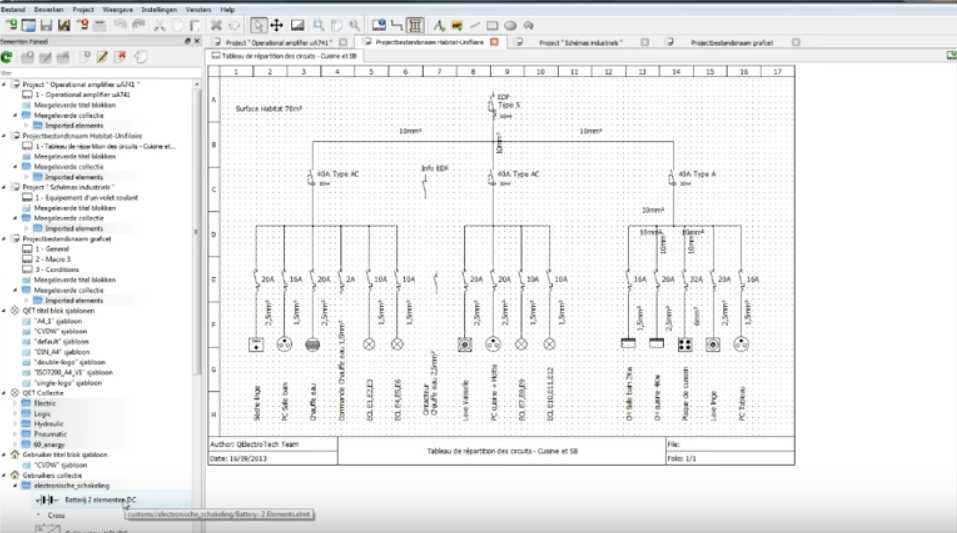
Вы можете использовать множество встроенных шаблонов, электрических символов и примеров электрических схем нашего программного обеспечения для создания электрических схем.
ConceptDraw — это быстрый способ рисовать: Схемы электрических цепей, Схемы, Электропроводка, Принципиальные схемы, Цифровые схемы, Электропроводка в зданиях, Электрооборудование, Электросхемы домов, Домашний кинотеатр, Спутниковое телевидение, Кабельное телевидение, Замкнутое телевидение.
9Программное обеспечение 0005 House Electrical Plan работает на любой платформе, поэтому вам больше не придется беспокоиться о совместимости. ConceptDraw DIAGRAM позволяет создавать схемы электрических цепей на ПК или операционных системах macOS.
Создайте электрическую схему
Как создать электрическую схему? Это очень легко! Все, что вам нужно, это мощное программное обеспечение.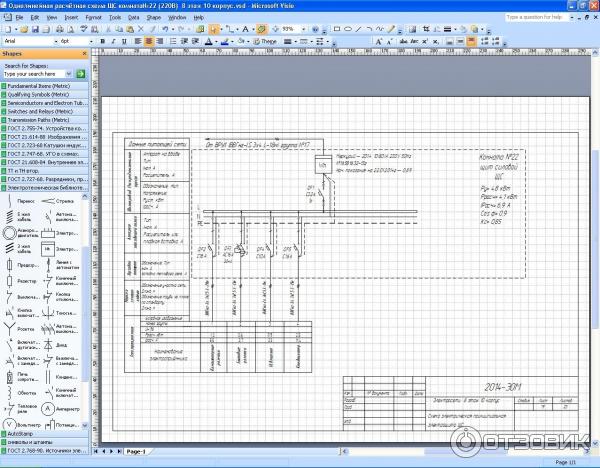 Создавать электрические символы и электрические схемы было не так просто, как теперь с символами электрических схем, предлагаемыми библиотеками Electrical Engineering Solution из области промышленной инженерии в парке решений ConceptDraw.
Создавать электрические символы и электрические схемы было не так просто, как теперь с символами электрических схем, предлагаемыми библиотеками Electrical Engineering Solution из области промышленной инженерии в парке решений ConceptDraw.
Это решение предоставляет 26 библиотек, которые содержат 926 электрических символов из электротехники: аналоговая и цифровая логика, составные сборки, элементы задержки, электрические схемы, электронные лампы, IGFET, катушки индуктивности, интегральные схемы, лампы, акустика, показания, схема логических вентилей, MOSFET. , Техническое обслуживание, Источники питания, Квалификация, Резисторы, Вращающееся оборудование, Полупроводниковые диоды, Полупроводники, Станции, Переключатели и реле, Клеммы и разъемы, Термо, Трансформаторы и обмотки, Транзисторы, Пути передачи, УКВ УВЧ СВЧ.
Библиотека векторных трафаретов «Кабельное телевидение» содержит 64 символа сетевого оборудования кабельного телевидения.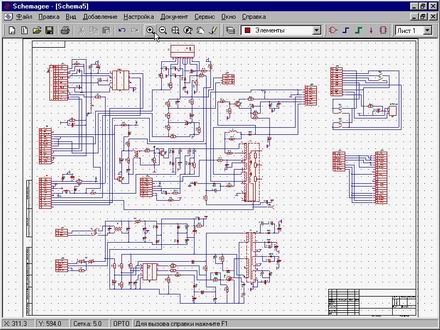
Используйте эти формы для рисования планов этажей проекта системы кабельного телевидения, схем топологии сети, схем проводки и схем разводки кабелей в программе ConceptDraw PRO для построения диаграмм и векторного рисования.
Библиотека векторных шаблонов «Кабельное телевидение» включена в решение «Планы электроснабжения и телекоммуникаций» из области «Планы зданий» в парке решений ConceptDraw.
Ответвитель направления вывода 1
Выходная направленная нажатие 2
Выходная направленная нажатие 3
Выходная направленная нажатие 4
Выходная направление направление 5
2-й проездной сплиттер
3-way Splitter
4-часовой сплиттер
Power Block
БОНГА
Нижняя оттяжка
Строительная оттяжка и анкер
Скальная оттяжка с анкером
Нижняя оттяжка с анкером
Нижняя оттяжка
Тротуарная нижняя оттяжка с анкером
Тротуарная нижняя оттяжка
Slack Span Span Messenger Wire
Натяжение WELED Messenger Wire с кабелем
Натяжение натяженного провода мессенджера
Заземление
Совместное использование (Power & Thone Pole)
СОВЕРНЫЙ СВЕДЕНИЯ USGAE С Втором
Strut
Tree с Anchor HAROOR
33 с Anchor HAROOR333 с Anachor33 с Anchor HARAOR33333333333333333.
Толкающая скоба (меньшая опора в фактическом относительном положении)
Удлинитель
Встроенная опора для кабельного телевидения
Предлагаемая опора для кабельного телевидения
Направленный ответвитель 1
Направленный ответвитель 2
Manhole
Телефонная шеста
Полюс Riser
Управление по борьбе
Фиксированный эквалайзер
Фиксированные плоские аттенуаторы
Другие вспомогательные конструкции
Педовый маршрут. Маршрутизация
Оконечные устройства линии
Расположение 2-стороннего оптического соединения
Расположение 3-стороннего оптического соединения
Расположение 4-стороннего оптического соединения
> 4-й оптическое местоположение сплайсинга
Оптическое усилитель
Кабельный ток. Оптический разветвитель
Головная станция (обработка сигналов)
Узел
Первичный концентратор
Дополнительный концентратор
Коаксиальный соединитель
Блок питания
Переменный эквалайзер
Используемые решения
Строительные планы >
Электрические и телекоммуникационные планы
Решение Network Layout Floor Plans расширяет функциональные возможности программного обеспечения ConceptDraw DIAGRAM мощными инструментами для быстрого и эффективного документирования сетевого оборудования и отображения его местоположения на профессионально разработанных сетевых планах этажей. Никогда прежде создание планов этажей сетевой компоновки, планов сетевых коммуникаций, планов топологии сети и карт топологии сети не было таким простым, удобным и быстрым, как с заранее разработанными шаблонами, образцами, примерами и полным набором векторных элементов дизайна, включенных в планы этажей сетевой компоновки. решение. Все перечисленные типы планов станут хорошей поддержкой для будущей правильной разводки кабелей и установки сетевого оборудования.
Никогда прежде создание планов этажей сетевой компоновки, планов сетевых коммуникаций, планов топологии сети и карт топологии сети не было таким простым, удобным и быстрым, как с заранее разработанными шаблонами, образцами, примерами и полным набором векторных элементов дизайна, включенных в планы этажей сетевой компоновки. решение. Все перечисленные типы планов станут хорошей поддержкой для будущей правильной разводки кабелей и установки сетевого оборудования.
ConceptDraw — это быстрый способ рисования: электрических схем, схем электропроводки, планов телекоммуникаций, схем, электрических планов домов, схем проводки управления, схем стояков электропередач, схем разводки кабелей, планов отражающих потолков, макетов панелей освещения.
Библиотека элементов оформления Стены, оболочки и конструкции содержит 29 условных обозначений элементов конструкций: стен, помещений, окон, дверей, колонн.
Используйте библиотеку векторных трафаретов Стены, оболочки и конструкции для рисования планов этажей и других архитектурных чертежей, чертежей, дизайна интерьера дома и здания, планов планировки помещений, схем конструкции и каркаса дома с помощью программного обеспечения для построения диаграмм и векторного рисования ConceptDraw PRO.
«Стена — это горизонтальная конструкция, обычно цельная, которая определяет, а иногда и защищает территорию. Чаще всего стена ограничивает здание и поддерживает его надстройку, разделяет пространство в здании на секции или защищает или ограничивает пространство на открытом воздухе. , Существует три основных типа несущих стен: стены здания, внешние ограждающие стены и подпорные стены.
Стены здания имеют одну главную цель: поддерживать крышу и потолок. Такие стены чаще всего имеют три и более отдельных составляющих. В современном строительстве стена здания обычно имеет конструктивные элементы (например, стойки 2 × 4 в стене дома), изоляцию и элементы отделки или поверхность (например, гипсокартон или панели). Кроме того, в стене могут размещаться различные виды электропроводки или сантехники. Электрические розетки обычно монтируются в стены.
Кроме того, в стене могут размещаться различные виды электропроводки или сантехники. Электрические розетки обычно монтируются в стены.
Стены зданий часто становятся произведениями искусства снаружи и внутри, например, когда на них изображена мозаика или когда на них нарисованы фрески; или в качестве фокуса дизайна, когда они демонстрируют текстуры или окрашенную отделку для эффекта.
В архитектуре и гражданском строительстве термин «навесная стена» относится к фасаду здания, который не является несущим, но служит украшением, отделкой, фасадом, фасадом или сохраняет историю». [Стена. Википедия]
Эта библиотека форм «Стены, оболочка и конструкция» предоставляется решением «Планы этажей» из области «Планы зданий» в ConceptDraw Solution Park.
Используемые растворы
Строительные планы >
План этажа кафе и ресторана
Решение «Планы безопасности и доступа» может быть использовано для разработки подробных планов размещения оборудования и кабелей, чертежей и схем проводки для внутренних и внешних систем безопасности и контроля доступа, видеонаблюдения и замкнутого телевидения ( системы видеонаблюдения). ИТ-специалисты, менеджеры по безопасности и другие охранники могут использовать его для быстрой разработки планов безопасности и планов доступа, схемы безопасности, плана физической безопасности, схемы доступа или схемы доступа по желанию.
ИТ-специалисты, менеджеры по безопасности и другие охранники могут использовать его для быстрой разработки планов безопасности и планов доступа, схемы безопасности, плана физической безопасности, схемы доступа или схемы доступа по желанию.
Наличие большого количества дизайнерских символов для создания планов этажей для какого-либо дома, кафе или офиса может быть очень полезным для создания великолепно выглядящего плана интерьера за короткий период времени с помощью нашего программного обеспечения ConceptDraw DIAGRAM, а также ConceptDraw STORE.
ConceptDraw DIAGRAM — это профессиональное программное обеспечение для построения схем трубопроводов и приборов (P&ID).
9Решение 0005 Plumbing and Piping Plans поможет вам быстро и легко создать: основные детали трубопроводов и приборов, схемы трубопроводов, схемы КИПиА, схемы систем горячего и холодного водоснабжения, схемы управления и отключения, схемы сантехнических систем, схемы отопления, схемы сточных вод. системы водоотведения, требования безопасности и нормативные требования, схемы систем вентиляции, механические схемы, промышленные схемы, основные пуско-наладочные и эксплуатационные сведения.
системы водоотведения, требования безопасности и нормативные требования, схемы систем вентиляции, механические схемы, промышленные схемы, основные пуско-наладочные и эксплуатационные сведения.
Трансформатор — это электрическое устройство, которое передает электрическую энергию между двумя или более цепями посредством электромагнитной индукции. Электромагнитная индукция создает электродвижущую силу внутри проводника, который подвергается воздействию изменяющихся во времени магнитных полей. Трансформаторы используются для увеличения или уменьшения переменного напряжения в электроэнергетике.
26 библиотек электротехнического решения ConceptDraw DIAGRAM делают ваши электрические схемы простыми, эффективными и действенными. Вы можете просто и быстро перетаскивать готовые к использованию объекты из библиотек в свой документ для создания электрической схемы.
Решение Computer Network Diagrams расширяет программное обеспечение ConceptDraw DIAGRAM образцами, шаблонами и библиотеками векторных значков и объектов компьютерных сетевых устройств и сетевых компонентов, чтобы помочь вам создавать профессионально выглядящие схемы компьютерных сетей, планировать простые домашние сети и сложные конфигурации компьютерных сетей для больших зданий, представлять их схемы в понятном графическом виде, документировать конфигурации компьютерных сетей, отображать взаимодействия между компонентами сети, используемые протоколы и топологии, представлять физические и логические структуры сети, визуально сравнивать различные топологии и изображать их комбинаций, детально представлять структуру сети с помощью схем, изучать и анализировать конфигурации сети, эффективно общаться с инженерами, заинтересованными сторонами и конечными пользователями, отслеживать работу сети и при необходимости устранять неполадки.
Решение Plumbing and Piping Plans расширяет программное обеспечение ConceptDraw DIAGRAM. 2.2 образцами, шаблонами и библиотеками элементов проектирования труб, сантехники и клапанов для разработки систем водоснабжения и сантехники, а также для рисования плана сантехники, плана трубопровода, плана труб из ПВХ, плана труб из ПВХ. План мебели из труб, План расположения сантехники, План этажа сантехники, Планы полутруб, Планы трубогибов.
2.2 образцами, шаблонами и библиотеками элементов проектирования труб, сантехники и клапанов для разработки систем водоснабжения и сантехники, а также для рисования плана сантехники, плана трубопровода, плана труб из ПВХ, плана труб из ПВХ. План мебели из труб, План расположения сантехники, План этажа сантехники, Планы полутруб, Планы трубогибов.
Планирование и строительство любого здания начинается с проектирования его плана этажа и набора электрических, телекоммуникационных, трубопроводных, потолочных планов и т. д. Решения области строительных планов ConceptDraw Solution Park могут эффективно помочь вам разработать все эти планы. Давайте быстро и легко спроектируем план электроснабжения дома в ConceptDraw DIAGRAM.
Гостиная – это место, где собирается вся семья, где принимают гостей.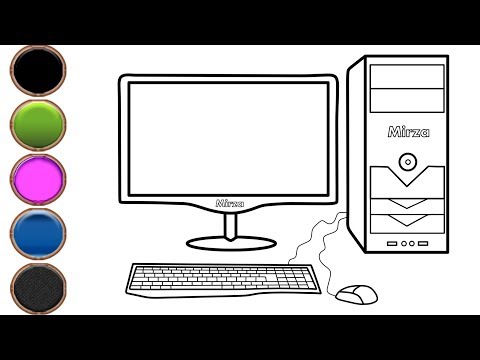 Интерьер гостиной дополняет рояль, который помогает создать теплую атмосферу. Фортепиано – это не просто музыкальный инструмент, в интерьере комнаты оно становится самой заметной деталью. Пианино всегда органично вписывалось в любой интерьер.
Интерьер гостиной дополняет рояль, который помогает создать теплую атмосферу. Фортепиано – это не просто музыкальный инструмент, в интерьере комнаты оно становится самой заметной деталью. Пианино всегда органично вписывалось в любой интерьер.
Лучшее программное обеспечение для дизайна интерьера для Mac OS и Windows ConceptDraw DIAGRAM позволяет быстро и легко спроектировать интерьер вашей мечты.
Компьютерное и коммуникационное решение расширяет программное обеспечение ConceptDraw DIAGRAM образцами иллюстраций, шаблонами и библиотеками векторных трафаретов с изображениями компьютеров, устройств управления, коммуникаций, технологий, машин Apple.
Если вы хотите перестроить, перепланировать дом, квартиру или любое другое здание, вам достаточно создать план. Если вы хотите что-то изменить в дизайне своего дома, переставить мебель, предметы интерьера, вам тоже нужен план, ведь на плане удобно видеть будущий результат и уже потом приступать к его реализации.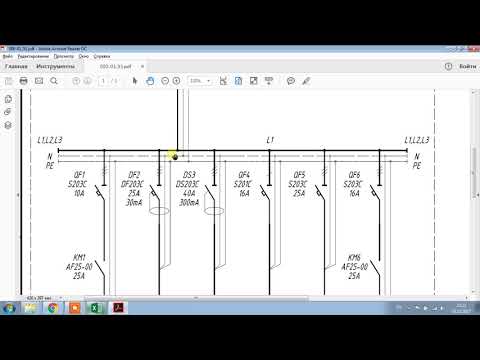 Во всех этих случаях вам просто нужна ДИАГРАММА ConceptDraw, которая позволит вам быстро и легко создавать профессионально выглядящие планы дома.
Во всех этих случаях вам просто нужна ДИАГРАММА ConceptDraw, которая позволит вам быстро и легко создавать профессионально выглядящие планы дома.
На этом образце электрического плана этажа кафе показано расположение розеток и выключателей.
«Электрический чертеж — это тип технического чертежа, который показывает информацию об электроснабжении, освещении и связи для инженерного или архитектурного проекта. Любой электрический рабочий чертеж состоит из «линий, символов, размеров и обозначений, чтобы точно передать инженерный проект. рабочим, которые монтируют электросистему на рабочем месте».
Полный комплект рабочих чертежей средней электрической системы в крупных проектах обычно состоит из:
(1) План участка с указанием расположения здания и внешней электропроводки.
(2) Планы этажей с указанием расположения электрических систем на каждом этаже.
(3) Схемы стояков электропитания с указанием щитов.
(4) Схемы проводки управления.
(5) Схемы и другая информация в сочетании со строительными чертежами.
Электротехнические чертежники готовят электрические и компоновочные схемы, используемые рабочими, которые возводят, устанавливают и ремонтируют электрооборудование и электропроводку в узлах связи, электростанциях, системах распределения электроэнергии и зданиях». [Электрический чертеж. Википедия]
Пример расположения розеток и выключателей «План электрического этажа кафе» был создан с использованием программного обеспечения для построения диаграмм и векторной графики ConceptDraw PRO, дополненного решением Electric and Telecom Plans из области Building Plans в ConceptDraw Solution Park.
Расположение розеток и выключателей
Используемые решения
Строительные планы >
Электрические и телекоммуникационные планы
Электрические вращающиеся машины, такие как двигатели и генераторы, являются жизненно важными активами любой электростанции или крупной промышленной компании.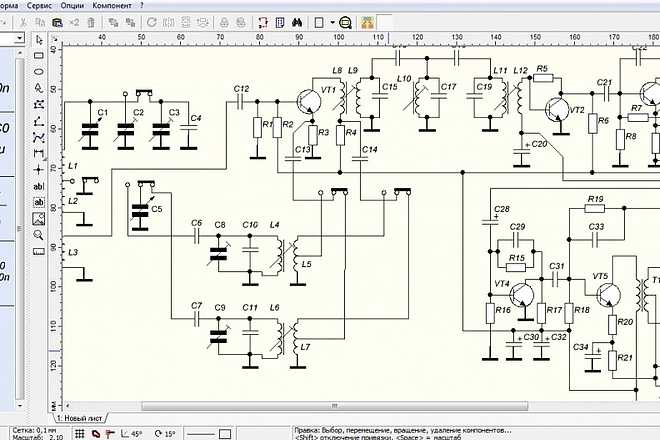
Электродвигатель представляет собой электрическую машину, преобразующую электрическую энергию в механическую. Обратное этому преобразование механической энергии в электрическую и осуществляется электрическим генератором.
В нормальном автомобильном режиме большинство электродвигателей работают за счет взаимодействия между магнитным полем электродвигателя и токами обмотки для создания силы внутри двигателя. В некоторых приложениях, например, в транспортной отрасли с тяговыми двигателями, электродвигатели могут работать как в двигательном, так и в генераторном или тормозном режимах, чтобы также производить электрическую энергию из механической энергии.
26 библиотек решения по электротехнике ConceptDraw DIAGRAM делают ваши электрические схемы простыми, эффективными и действенными. Вы можете просто и быстро перетаскивать готовые к использованию объекты из библиотек в свой документ для создания электрической схемы.
Используя ConceptDraw, вы сможете создавать пузырьковые диаграммы из готовых объектов библиотеки ConceptDraw или создавать свои собственные объекты.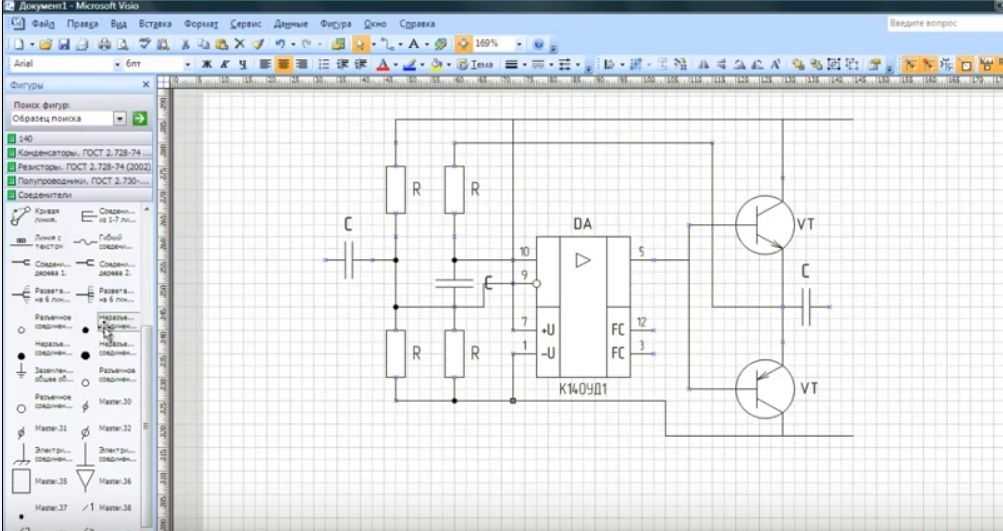 Созданную диаграмму можно сохранять и редактировать, объекты можно перемещать, а связи между ними будут автоматически перерисовываться после перемещения объекта благодаря использованию коннекторов ConceptDraw.
Созданную диаграмму можно сохранять и редактировать, объекты можно перемещать, а связи между ними будут автоматически перерисовываться после перемещения объекта благодаря использованию коннекторов ConceptDraw.
Как быстро и легко создать план электроснабжения жилого дома? Самый простой способ — использовать инструменты программного обеспечения ConceptDraw DIAGRAM, расширенные с помощью Electric and Telecom Plans Solution из области Building Plans в ConceptDraw Solution Park.
10 правил для электрических схем
Когда вы покупаете передовое программное обеспечение для проектирования электрических систем, такое как PCSCHEMATIC Automation, оно позволяет вам сосредоточиться на технических аспектах, чтобы вам не приходилось тратить время на тривиальные части электротехническая документация.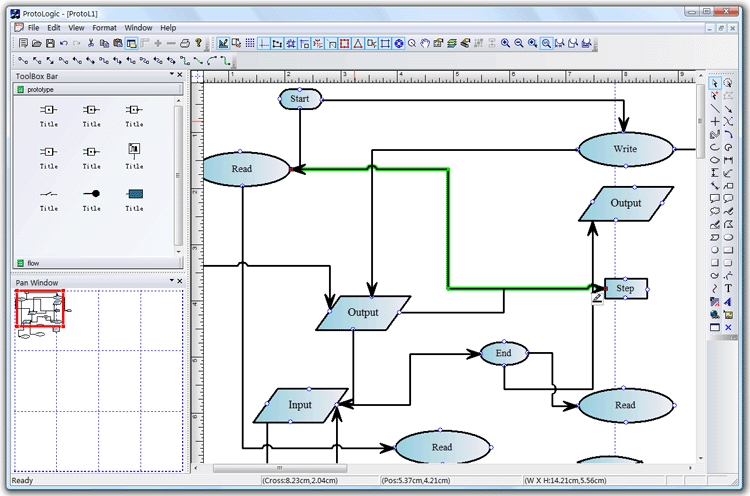
Прежде чем вы перейдете к этому пункту, вы, естественно, как новый пользователь, должны ознакомиться с несколькими вещами о том, как работает программное обеспечение. И это на самом деле можно сделать довольно легко, если вы не потеряете себя при изучении всех расширенных функций программного обеспечения для проектирования электрических систем.
Говоря простым языком, можно сказать, что есть 10 вещей, которые необходимо знать, чтобы быстро и эффективно нарисовать электрическую схему или схему управления питанием в PCSCHEMATIC Automation.
1. Как размещать символы
Первое, что вам нужно знать, это как размещать символы на странице диаграммы в программе.
Когда вы можете размещать символы, вы уже успешно создаете электрические схемы в документации. Это связано с тем, что электрические символы являются ядром интеллектуального программного обеспечения для документирования электрических характеристик.
С момента размещения этих электрических символов к ним могут быть прикреплены данные об изделии из одной из баз данных поставщиков компонентов PCSCHEMATIC.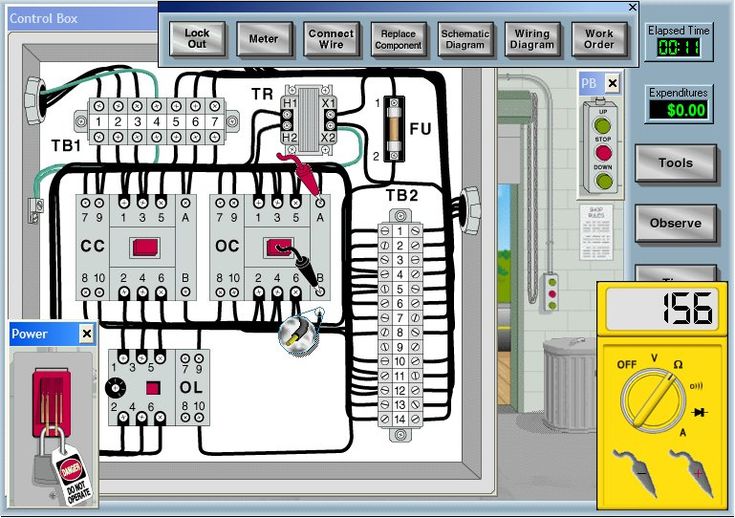 Эти данные об изделии впоследствии могут быть перенесены в списки, которые программное обеспечение для проектирования электрических систем может автоматически обновлять без ввода каких-либо данных о компонентах.
Эти данные об изделии впоследствии могут быть перенесены в списки, которые программное обеспечение для проектирования электрических систем может автоматически обновлять без ввода каких-либо данных о компонентах.
При размещении электрических символов вы можете присвоить им имена вручную или автоматически присвоить им имена с помощью программного обеспечения.
2. Как рисовать линии
Естественно, размещенные символы необходимо соединить, нарисовав несколько соединительных линий. Вы сами решаете, начинать ли с рисования этих линий, или начинать с размещения символов, или размещать символы и рисовать линии в произвольном порядке.
Однако, если вы начнете с размещения электрических символов, вы можете применить функцию программного обеспечения для автоматического рисования соединительных линий, так называемую роутер .
Эти линии можно рисовать разными типами, шириной и цветом — точно так же, как вы можете рисовать окружности и дуги.
3.
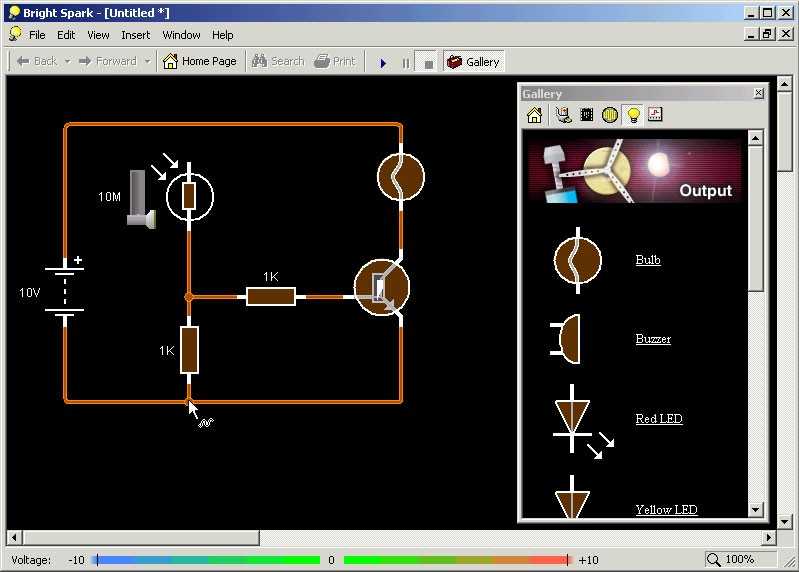 Как размещать тексты
Как размещать текстыПомимо информации, прикрепленной к символам проекта, вам может понадобиться разместить другую информацию/тексты на страницах проекта. Это могут быть либо так называемые бесплатных текстов , которые вы просто вводите прямо на странице, либо так называемые полей данных .
Эти поля данных могут быть информацией, прикрепленной к отдельной странице проекта, или информацией, прикрепленной к проекту. Следовательно, вы можете, например. отображать имя клиента, имя конструктора или название страницы/проекта.
Как и для текстов символов, содержимое всех этих полей данных может быть передано непосредственно в автоматически созданные списки в программе.
4. Как передавать свойства между объектами
Вышеупомянутые электрические символы, линии, окружности/дуги и тексты одним словом называются объекты чертежа .
При рисовании схем электрических соединений с помощью программного обеспечения для проектирования электрических систем вам будут доступны различные параметры в зависимости от типа объектов чертежа, с которыми вы работаете.
Поэтому для экономии времени полезно знать, как передавать свойства между объектами одного типа. Если, например, вы разместили синий текст высотой пять миллиметров, вы можете сделать несколько других текстов синими и высотой пять миллиметров за одну операцию.
5. Размещение объектов и работа с уже размещенными объектами
Также необходимо знать, что есть разница между размещением новых объектов и работой с уже размещенными объектами . В зависимости от того, работаете ли вы с уже размещенными объектами или размещаете новые объекты, вам будут доступны различные параметры. В программе вы указываете, делать ли то или другое, нажав кнопку.
6. Как масштабировать
В повседневной работе также полезно знать, как масштабировать части диаграмм на экране. Это позволяет более подробно увидеть, с чем вы работаете.
Кроме того, вы должны знать, как уменьшить масштаб , чтобы увидеть большую часть страницы или всю страницу.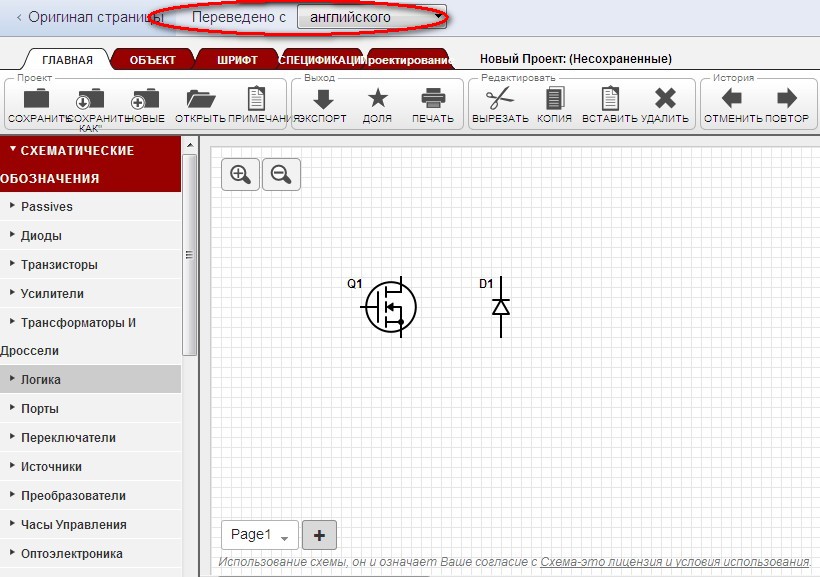 Увеличив часть страницы, также полезно знать, как можно легко прокручивать — это означает, как изменить ту часть диаграммы, которую вы видите на экране.
Увеличив часть страницы, также полезно знать, как можно легко прокручивать — это означает, как изменить ту часть диаграммы, которую вы видите на экране.
7. Как точно позиционировать символы
При размещении объектов они размещаются с определенной точностью – напр. 2,5 мм. – , который вы можете указать в программе. Для ясности — и эстетического вида документации — вы также должны знать, как заставить программу выравнивать размещенные объекты или размещать объекты на заданном взаимном расстоянии.
8. Как быстро менять тексты/имена
Вам также будет полезно знать функции программного обеспечения для автоматического подсчета текстов для нескольких размещенных объектов за одну операцию. Эти тексты могут быть, например, именами символов или терминальными именами для символов.
9. Как указать, что электрическое соединение продолжается в другом месте
Кроме того, полезно знать, как система помогает вам указать, что электрическое соединение продолжается в другом месте схемы соединений или на другой странице схемы в проекте.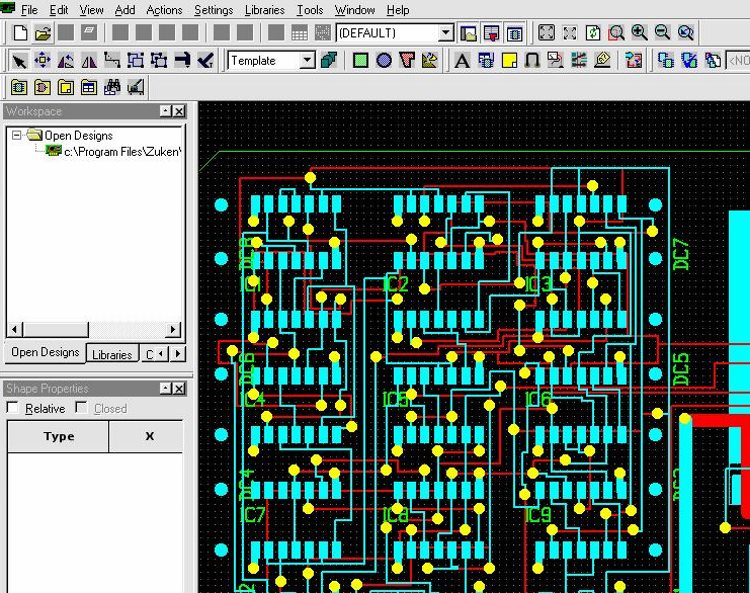 Для этого PCSCHEMATIC Automation применяет так называемые сигнальные символы, которые автоматически создают ссылки на места, где продолжается электрическое соединение.
Для этого PCSCHEMATIC Automation применяет так называемые сигнальные символы, которые автоматически создают ссылки на места, где продолжается электрическое соединение.
10. Как работать с областями
Если вы хотите работать более эффективно, вы должны знать, как работать с областями. Когда вы выбираете часть диаграммы, вы можете переместить или скопировать выбранную область и поместить ее в другое место на странице или на другую страницу диаграммы. При копировании областей программа может автоматически переименовывать применяемые символы в области при размещении копии.
Дополнительные параметры
Все вышеперечисленные пункты можно освоить довольно быстро. Но если вы хотите стать экспертом в работе с символами, вы можете изучить множество различных сокращений для поиска и размещения электрических символов. Таким образом, вы можете найти рабочий процесс, который подходит для различных ситуаций и ваших собственных предпочтений.
Помимо упомянутых пунктов, естественно, есть множество других опций, с которыми стоит ознакомиться по ходу дела.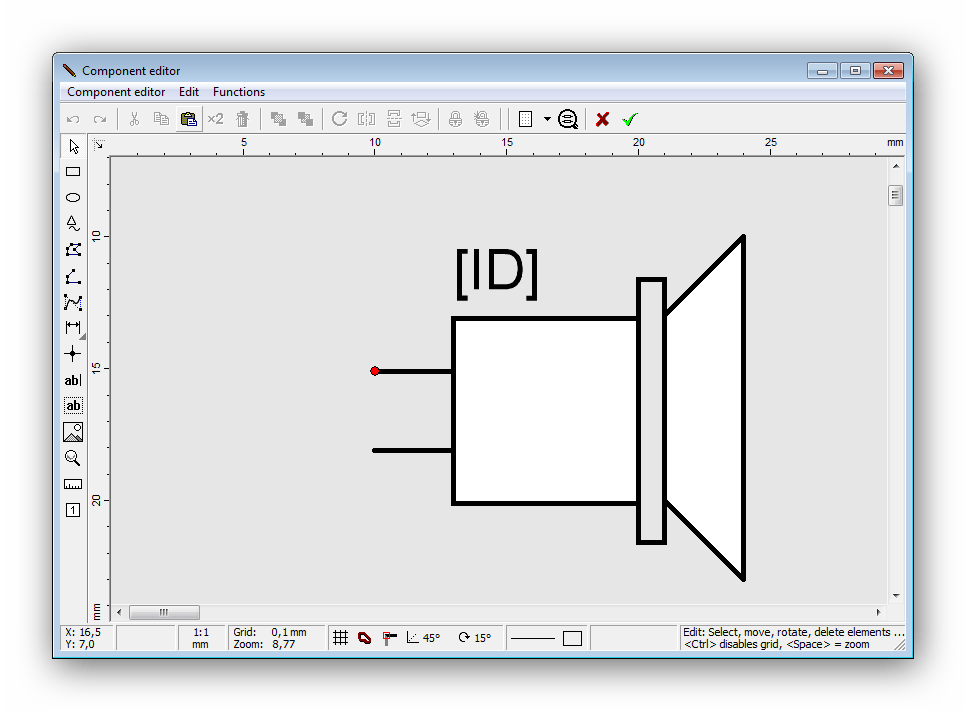
Это могут быть, например:
- Как переключаться между электрическими символами для одного и того же компонента
- Как переключаться между ссылочными крестами и контактными зеркалами для отображения других символов для компонента
- Как заменить все вхождения для прикладного символ автоматически
- Автоматическое и/или ручное размещение номеров проводов
- Как легко редактировать все тексты с помощью так называемого списка объектов
- Как настроить текущие номера путей на страницах проекта
- Как применить автоматическое именование символов в соответствии с текущими номерами путей
- Как применить шаблоны страниц и проектов
- Как вставлять вспомогательные чертежи, например. с приложенными данными артикула
- Как поддерживаются однолинейные схемы
- Как поддерживается монтаж правильного чертежа
- Как вести опрос и контролировать наименования ПЛК
… и многие другие функции для проектирования электрических систем.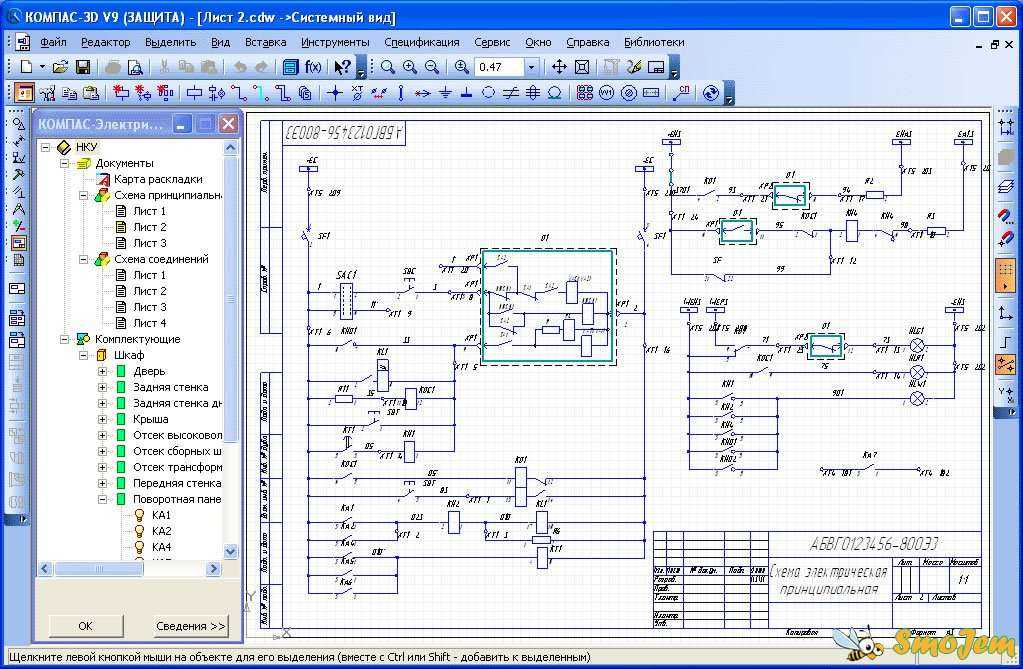


_karandashom-step-2.jpg)



 Первые характеризуются большой функциональностью, их возможности значительно шире. Существуют даже целые автоматизированные системы проектирования САПР, которые успешно используются инженерами во всем мире. С применением программ для черчения схем работа не только полностью автоматизированная, а и предельно точная.
Первые характеризуются большой функциональностью, их возможности значительно шире. Существуют даже целые автоматизированные системы проектирования САПР, которые успешно используются инженерами во всем мире. С применением программ для черчения схем работа не только полностью автоматизированная, а и предельно точная. В них содержатся данные, необходимые для проектирования, производства, сборки, регулирования, использования прибора.
В них содержатся данные, необходимые для проектирования, производства, сборки, регулирования, использования прибора.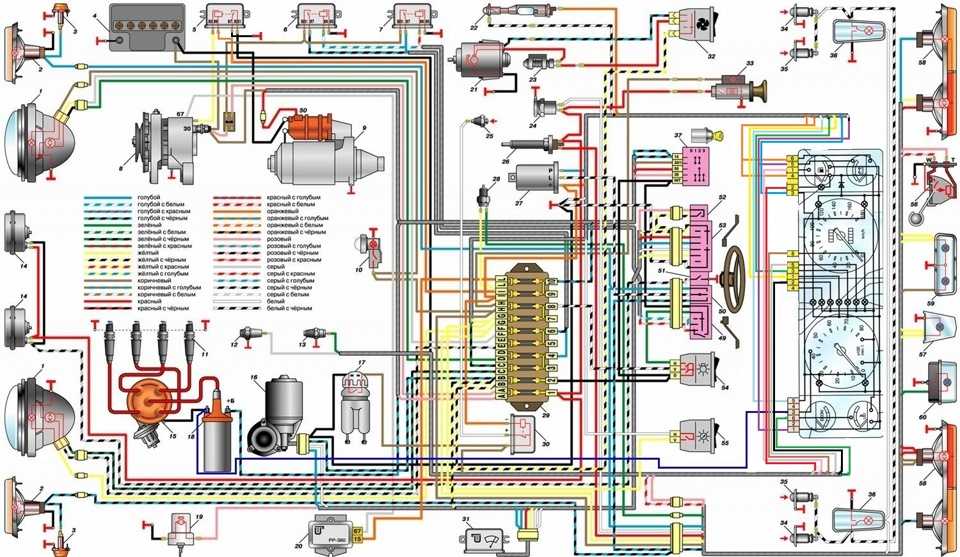
 Фигуры можно использовать в других проектах. Софт на русском языке. Программа подходит для Linux и Windows.
Фигуры можно использовать в других проектах. Софт на русском языке. Программа подходит для Linux и Windows. ..
..